1. ZyXel Keenetic Lite திசைவிக்கு கணினியை இணைத்தல்:
அமைப்பதற்கு முன்ஜிக்சல்கீனடிக்லைட், நீங்கள் இணைய மையத்தின் பவர் அடாப்டரை ஒரு மின் கடையில் செருகி, வழங்குநரின் கேபிளை இணைக்கவும் WAN திசைவி இடைமுகம் மற்றும் ஒன்றுலேன் துறைமுகங்கள், மஞ்சள் இணைப்பு வடத்தை உங்கள் கணினியின் பிணைய அட்டையுடன் இணைக்கவும். பின்னர் நீங்கள் அமைப்புகளை மாற்ற வேண்டும் TCP/IP மதிப்புகளை தானாகப் பெற பிணைய அட்டையில்(DHCP கிளையன்ட்). இதை நீங்கள் பின்வருமாறு செய்யலாம்:
விண்டோஸ் எக்ஸ்பி: தொடக்கம் - கண்ட்ரோல் பேனல் - நெட்வொர்க் இணைப்புகள் -( வலது கிளிக்நா) வழியாக இணைப்பு உள்ளூர் நெட்வொர்க்("உள்ளூர் பகுதி இணைப்பு" ஐகான் இல்லை என்றால் (படம் 1 ஐப் பார்க்கவும்), இது மறுபெயரிடப்பட்டது அல்லது பிணைய அட்டையில் இயக்கி நிறுவப்படவில்லை என்பதைக் குறிக்கிறது.) - பண்புகள் - இணைய நெறிமுறை(TCP/IP) -பண்புகள்- மேலும் அத்தி பார்க்கவும். 1
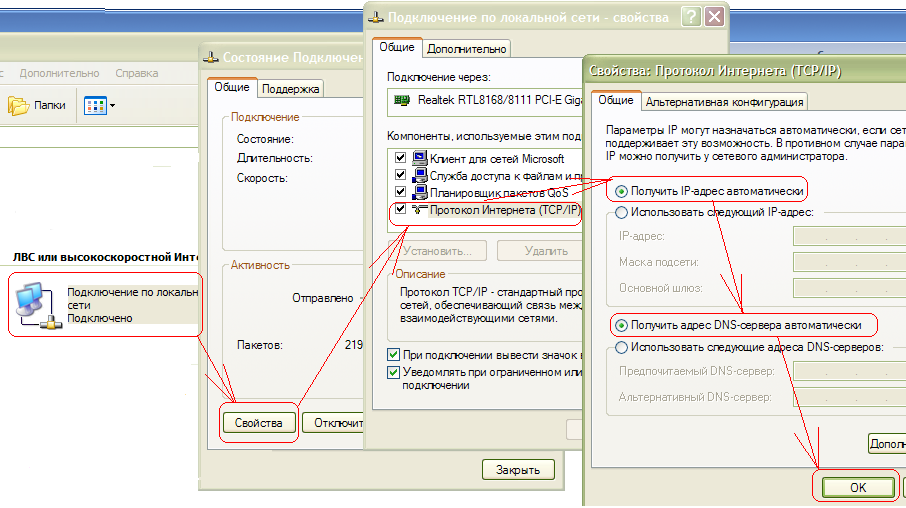
அரிசி. 1
விண்டோஸ் 7 : தொடங்கு -> கண்ட்ரோல் பேனல் -> நெட்வொர்க் மற்றும் இணையம் -> நெட்வொர்க் மற்றும் பகிர்வு மையம் -> (இடது நெடுவரிசை) அடாப்டர் அமைப்புகளை மாற்றுதல் -> (வலது கிளிக்) உள்ளூர் பகுதி இணைப்பு -> பண்புகள் -> இணைய நெறிமுறை பதிப்பு 4 -> பண்புகள் ->மேலும் அத்தி பார்க்கவும். 2
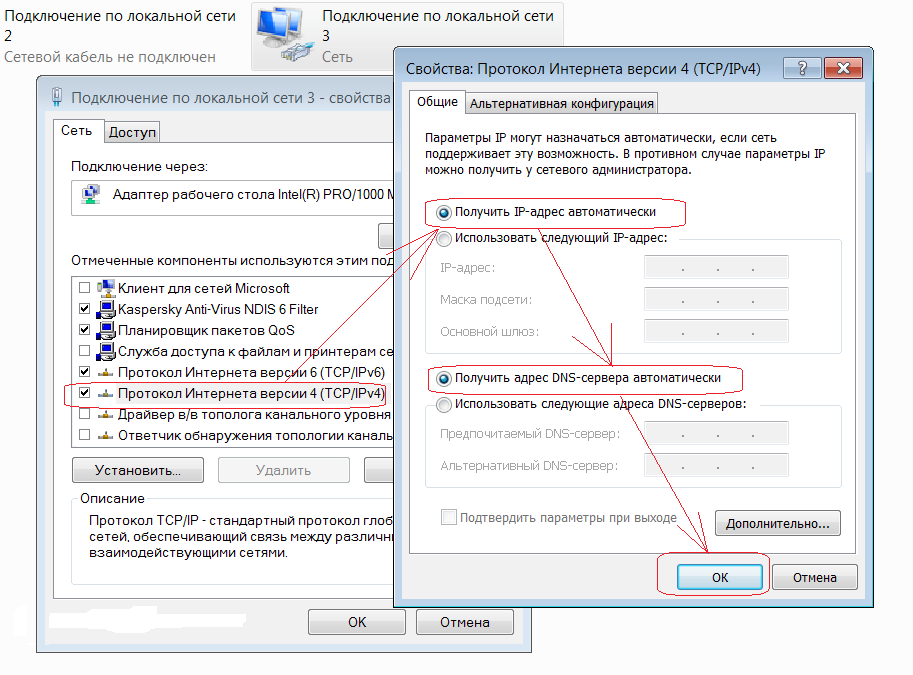
அரிசி. 2
அதன் பிறகு, உங்கள் உலாவியைத் திறக்கவும் (Opera, Internet Explorer, Mozilla, ...), முகவரிப் பட்டியில் செல்க: http://192.168.1.1, ஒரு சாளரம் தோன்றும்:

படம்.3
பயனர்பெயர்: நிர்வாகி, கடவுச்சொல்:1234
2. WAN இடைமுகத்தை உள்ளமைத்தல் (வழங்குபவர் நோக்கி "பார்க்கும்" திசைவியின் பகுதி):
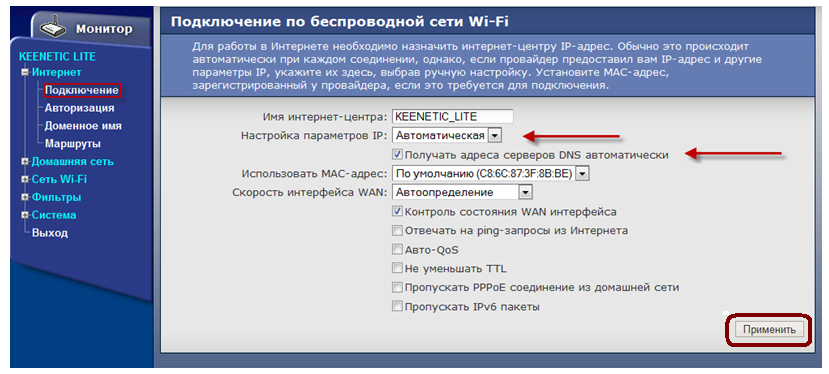
3. Wi-Fi இணைப்பை அமைத்தல்:
திசைவி அமைவு:
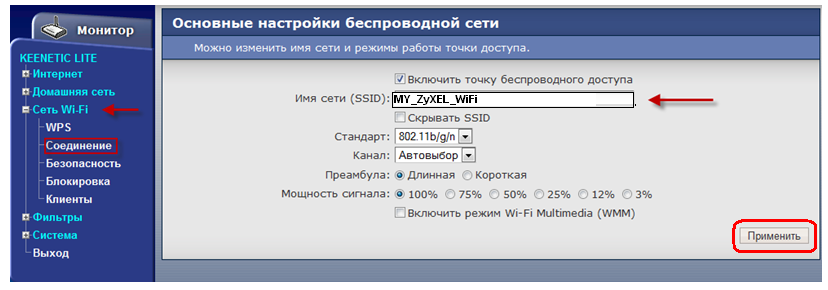
நெட்வொர்க் பெயர் (SSID) - உங்கள் வைஃபை நெட்வொர்க்கின் பெயர். லத்தீன் எழுத்துக்களில் எழுதப்பட்ட தன்னிச்சையான பெயர், எடுத்துக்காட்டாக MY_ZyXEL_WiFi படத்தில் உள்ளது.
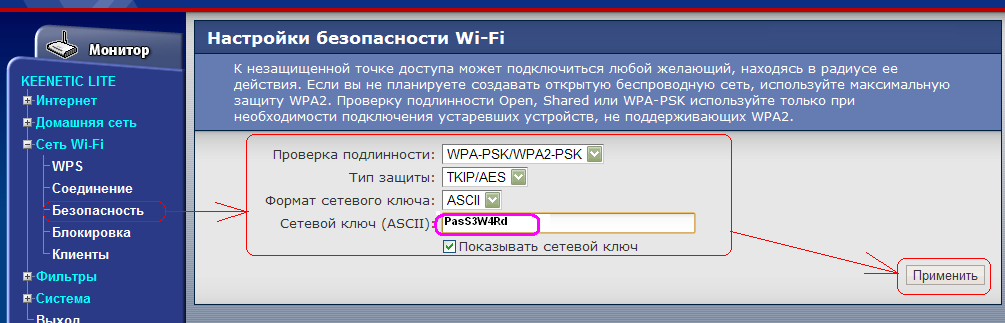
பிணைய விசை (ASCII) நீங்கள் தோராயமாக உருவாக்கிய கடவுச்சொல் (ஆங்கில அமைப்பில் எழுதப்பட்டது), எதிர்காலத்தில் நீங்கள் எழுத வேண்டும், அது கைக்கு வரும். விண்ணப்பிக்கவும் என்பதைக் கிளிக் செய்யவும். வைஃபை ரூட்டர் அமைவு முடிந்தது. உங்கள் கணினியின் (லேப்டாப்) வயர்லெஸ் கார்டை உள்ளமைப்பதே எஞ்சியுள்ளது.
வைஃபை கார்டை அமைத்தல்:
விண்டோஸ்எக்ஸ்பி: தொடக்கம் - கண்ட்ரோல் பேனல் - பிணைய இணைப்புகள்.
விண்டோஸ் 7 : தொடங்கு -> கண்ட்ரோல் பேனல் -> நெட்வொர்க் மற்றும் இணையம் -> நெட்வொர்க் மற்றும் பகிர்வு மையம் -> (இடது நெடுவரிசை) அடாப்டர் அமைப்புகளை மாற்றுதல்.
உங்களிடம் “வயர்லெஸ் நெட்வொர்க் இணைப்பு” ஐகான் இருப்பதை உறுதிப்படுத்திக் கொள்ளுங்கள் (ஐகான் இல்லை என்றால், அது மறுபெயரிடப்பட்டிருப்பதைக் குறிக்கிறது அல்லது வைஃபை கார்டுக்கான இயக்கி நிறுவப்படவில்லை.)
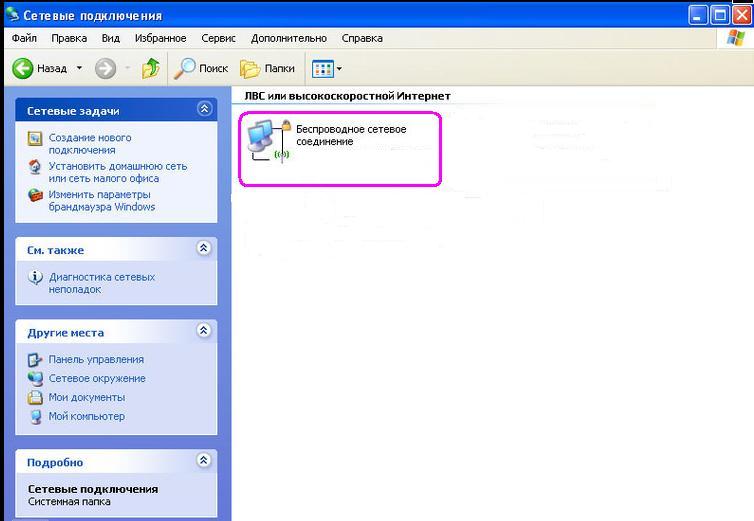
உங்களிடம் Windows XP இருந்தால்:
அடுத்து, விண்டோஸ் எக்ஸ்பியில் எந்தப் பயன்பாடு இணைக்கப்பட வேண்டும் என்பதை நீங்கள் புரிந்து கொள்ள வேண்டும்வைஃபை நெட்வொர்க்குகள். இது உற்பத்தியாளரிடமிருந்து ஒரு சிறப்பு பயன்பாடாக இருக்கலாம்வைஃபை வயர்லெஸ் அடாப்டர் இயக்கி அல்லது விண்டோஸுடன் வரும் தொகுதி. உண்மை என்னவென்றால், அத்தகைய சிறப்பு பயன்பாடுகள் வயர்லெஸ் தகவல்தொடர்பு தொகுதியின் கட்டுப்பாட்டை இடைமறிக்கின்றன இயக்க முறைமை, பிறகுவிண்டோஸ் எக்ஸ்பி வயர்லெஸ் பார்க்க முடியாதுவைஃபை நெட்வொர்க்குகள், இது பற்றி உங்களுக்கு தெரிவிக்க கணினி தயங்காது:
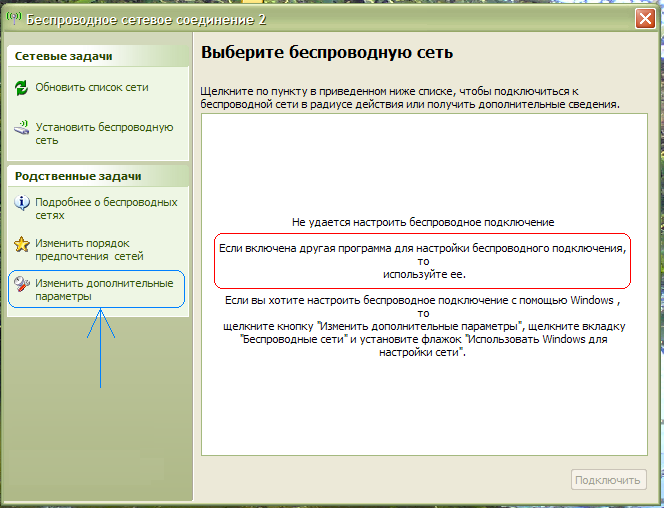
கொள்கையளவில், நீங்கள் வயர்லெஸ் நெட்வொர்க்குகளின் கட்டுப்பாட்டை இயக்க முறைமைக்கு திரும்பப் பெறலாம், இதற்காக நீங்கள் படத்தில் உள்ள சாளரத்தில் வேண்டும். இடதுபுறத்தில் உள்ள இணைப்பைக் கிளிக் செய்யவும் மேம்பட்ட அமைப்புகளை மாற்றவும். அடுத்து, தாவலைத் திறக்கவும் " வயர்லெஸ் நெட்வொர்க்" மற்றும் அங்குள்ள பெட்டியை சரிபார்க்கவும் "பயன்படுத்து விண்டோஸ் பிணையத்தை கட்டமைக்க" :
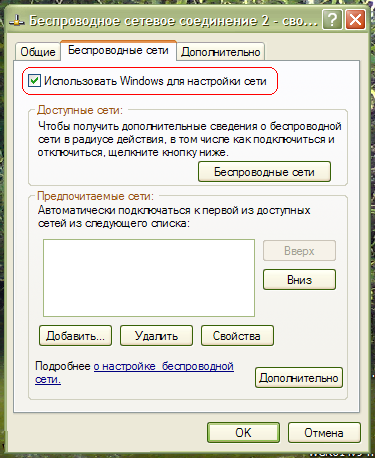
"சரி" என்பதைக் கிளிக் செய்யவும்.
உங்களுடன் இணைக்க வயர்லெஸ் நெட்வொர்க்(MY_ZyXEL_WiFi) இருந்துவிண்டோஸ் எக்ஸ்பியில் வைஃபை ரூட்டர் நீங்கள் பின்வருவனவற்றைச் செய்ய வேண்டும்: தொடங்கு- (அமைப்புகள்) - கண்ட்ரோல் பேனல் - பிணைய இணைப்புகள்- பின்னர் ஐகானில் இருமுறை கிளிக் செய்யவும் வயர்லெஸ் நெட்வொர்க் இணைப்பு. அடுத்து, நெட்வொர்க்குகளின் பட்டியலிலிருந்து உங்களுடையதைத் தேர்ந்தெடுக்கவும்இடது பொத்தானைக் கொண்டு இரண்டு முறை அதைக் கிளிக் செய்யவும், படம் பார்க்கவும்.
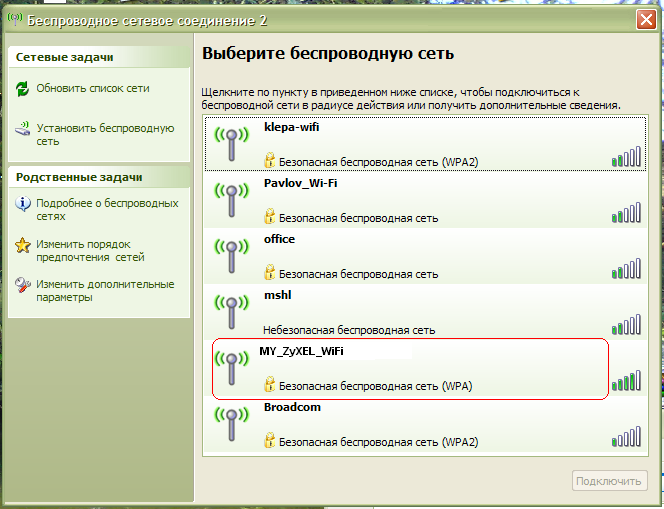
அதன் பிறகு விண்டோஸ் எக்ஸ்பி வயர்லெஸ் வைஃபை நெட்வொர்க்குடன் இணைக்க கடவுச்சொல்லைக் கேட்கும் (படத்தைப் பார்க்கவும்). உங்கள் ரூட்டரில் வைஃபை நெட்வொர்க்கைப் பாதுகாக்க எது பயன்படுத்தப்படுகிறது என்பதை இங்கே குறிப்பிட வேண்டும். விசையை உள்ளிடவும், அதன் உறுதிப்படுத்தல் (அதாவது அதே விசை மீண்டும் உள்ளிடப்பட்டுள்ளது) மற்றும் அழுத்தவும் இணைக்க.
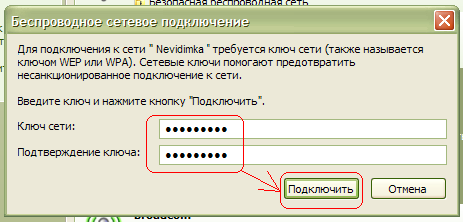
அமைவு முடிந்தது.
உங்களிடம் விண்டோஸ் 7 இருந்தால்:
கிளிக் செய்யவும்: தொடங்கு —> கண்ட்ரோல் பேனல் —> நெட்வொர்க் மற்றும் இணையம் —> நெட்வொர்க் மற்றும் பகிர்வு மையம் —> (இடது நெடுவரிசை) அடாப்டர் அமைப்புகளை மாற்றுதல்—>"வயர்லெஸ் நெட்வொர்க் இணைப்பு":
பின்னர் வலது கிளிக் செய்யவும் , உருப்படியைத் தேர்ந்தெடுக்கவும் "இணைக்கவும்/துண்டிக்கவும்" :
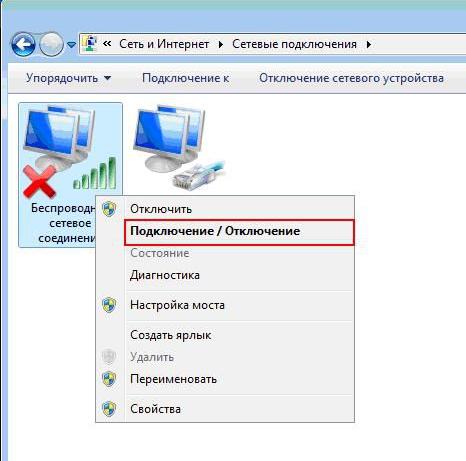
கண்டறியப்பட்ட வயர்லெஸ் நெட்வொர்க்குகளின் பட்டியலில், உங்கள் நெட்வொர்க்கைக் கண்டுபிடித்து தேர்ந்தெடுக்கவும் - MY_ZyXEL_WiFi. பின்னர் பொத்தானை அழுத்தவும் "இணைப்பு" .
![]()
அடுத்த சாளரத்தில் நீங்கள் உள்ளிட வேண்டும் , இது திசைவியில் வைஃபை அமைக்கும் போது கண்டுபிடிக்கப்பட்டது. விசையை உள்ளிட்டு பொத்தானை அழுத்தவும் "சரி" .

வெற்றிகரமான இணைப்பில் "வயர்லெஸ் நெட்வொர்க் இணைப்பு" இப்படி இருக்கும்.

அமைவு முடிந்தது.
உங்கள் உலாவியைப் பயன்படுத்தி சரிபார்க்கவும். இணையம் இயங்குகிறதா? இணையம் இயங்கினால், அமைப்பின் விளைவாக, பாதுகாப்பான வைஃபை சேனலுடன் உள்ளமைக்கப்பட்ட ரூட்டரைப் பெற்றுள்ளீர்கள்.
Wi-Fi என்பது மடிக்கணினிகளுக்கு இடையில் உள்ள வயர்லெஸ் நெட்வொர்க் ஆகும், இதன் மூலம் நீங்கள் தொலைதூரத்தில் கோப்புகளை பரிமாறிக்கொள்ளலாம், நண்பர்கள் மற்றும் அண்டை வீட்டாருடன் விளையாடலாம். கணினி விளையாட்டுகள், மேலும் இணைக்கவும் வைஃபை புள்ளிகள்கஃபேக்கள் மற்றும் மெட்ரோவில்.
சரகம் வைஃபை சிக்னல்சுமார் 100 மீட்டர் பார்வைக் கோடு, தடைகள் இல்லாமல் மற்றும் ஒரு குடியிருப்பு கட்டிடத்தின் கல் சுவர்கள் வழியாக சுமார் 15 மீட்டர் கடந்து செல்கிறது.
உங்கள் மடிக்கணினியில் கட்டமைக்கப்பட்ட Wi-Fi சாதனத்தின் மாதிரியைப் பொறுத்து இந்த புள்ளிவிவரங்கள் மாறுபடலாம்.
வயர்லெஸ் நெட்வொர்க்கைப் பயன்படுத்துவது நிறுவலுடன் தொடர்புடைய அனைத்து சிக்கல்களையும் தீர்க்கும் பிணைய கேபிள்கள்பல பயனர்களுக்கு இடையே. முன்பு, 3 அல்லது அதற்கு மேற்பட்ட கணினிகளை இணைக்க, நீங்கள் Switch அல்லது Hub சாதனங்களை வாங்க வேண்டும் Wi-Fi வயர்லெஸ்நெட்வொர்க்கில் நீங்கள் மற்றவர்களை இணைக்க தேவையில்லை கூடுதல் சாதனங்கள். வயர்லெஸ் நெட்வொர்க்கை உருவாக்குவதற்கான அளவுருக்களை அமைப்பது மிகவும் எளிமையானது மற்றும் அதிக நேரம் எடுக்காது. ஒவ்வொரு இயக்க முறைமையிலும், பிணையத்தை அமைப்பதற்கான விருப்பங்களின் இடம் வேறுபட்டது, எனவே நாங்கள் முறையைக் கருத்தில் கொள்வோம் வைஃபை அமைப்புகள்புதிய இயக்க முறைமையில், விண்டோஸ் 7, இது பெரும்பாலும் மடிக்கணினிகளில் பயன்படுத்தப்படுகிறது.நெட்வொர்க்கை உருவாக்க அமைப்புகளை உள்ளிடத் தொடங்கும் முன், சாதனம் இயக்கப்பட்டிருப்பதை உறுதிசெய்ய வேண்டும். இதைச் செய்ய, கண்ட்ரோல் பேனல் சாளரத்தில் - & ஜிடி, நெட்வொர்க் மற்றும் இன்டர்நெட் & ஜிடி, நெட்வொர்க் இணைப்புகள், வயர்லெஸ் அடாப்டர் தெரியும் பிணைய இணைப்பு. வயர்லெஸ் நெட்வொர்க் இணைப்பு அடையாளம் நிறமற்றதாக இருந்தால், நீங்கள் அதை வலது கிளிக் செய்து அடாப்டரை இயக்க வேண்டும்.
நாம் இணைக்க விரும்பும் அனைத்து மடிக்கணினிகளிலும் இதையே சரிபார்க்க வேண்டும். இப்போது நீங்கள் எல்லா கணினிகளிலும் ஒரே பெயரை அமைக்க வேண்டும் பணி குழு. இயல்பாக, பெயர்கள் "MSHOME" மற்றும் "WORKGROUP" ஆக இருக்கலாம். எந்தவொரு பெயரையும் தேர்ந்தெடுத்து, கணினி பண்புகளில் உள்ள அனைத்து கணினிகளிலும் உள்ளிடவும் ("எனது கணினி" ஐகானில் வலது சுட்டி பொத்தான்). அதன் பிறகு, கண்ட்ரோல் பேனல்->நெட்வொர்க் மற்றும் இன்டர்நெட்>நெட்வொர்க் மற்றும் ஷேரிங் சென்டருக்குச் செல்லவும். தாவலின் இடது பக்கத்தில் பின்வரும் துணைப்பிரிவுகளைக் காணலாம்: "வயர்லெஸ் நெட்வொர்க்குகளை நிர்வகி", "அடாப்டர் அமைப்புகளை மாற்று", "கூடுதல் பகிர்வு அமைப்புகளை மாற்று". முதலில் நீங்கள் பண்புகளில், "அடாப்டர் அளவுருக்களை மாற்றுதல்" என்ற துணைப்பிரிவிற்கு செல்ல வேண்டும் வயர்லெஸ் அடாப்டர்"இன்டர்நெட் புரோட்டோகால் பதிப்பு 4 (TCP/IPv4)" பதிவு செய்யவும். இந்த நெறிமுறையின் பண்புகளில், IP முகவரியை உள்ளிடவும்: 192.168.0.1, கடைசி இலக்கமான "1" வயர்லெஸ் நெட்வொர்க்கில் உங்கள் மடிக்கணினியின் எண்ணைக் குறிக்கிறது, மற்ற பயனர்களிடையே இது மீண்டும் மீண்டும் செய்யப்படக்கூடாது. இரண்டாவது மடிக்கணினியில் நாம் ஐபி முகவரியை உள்ளிடுகிறோம்: 192.168.0.2, மூன்றாவது ஐபி முகவரியை உள்ளிடுகிறோம்: 192.168.0.3 மற்றும் பல, ஐபி முகவரியின் கடைசி இலக்கத்தை மட்டும் மாற்றுகிறோம். பொதுவாக, இந்த எண்களின் பொருள் வேறுபட்டதாக இருக்கலாம் (உதாரணமாக: 010.010.010.1, 144.123.34.1), ஆனால் ஒரு எடுத்துக்காட்டு உதாரணத்திற்கு மேலே முன்மொழியப்பட்ட ஒன்றைப் பயன்படுத்துவோம். அடுத்து, "சப்நெட் மாஸ்க்" புலத்தில் கிளிக் செய்து, நிலையான 255.255.255.0 ஐப் பெறுகிறோம். மற்ற மடிக்கணினிகளிலும் இதையே செய்கிறோம். எனவே, தேவையான அளவுருக்களை உள்ளிட்டு புதிய வைஃபை நெட்வொர்க்கை உருவாக்க ஆரம்பிக்கலாம். சாதனம் இயக்கப்பட்டிருக்கும் போது, கீழ் வலது மூலையில், ஒலியமைப்பு கட்டுப்பாட்டுக்கு அடுத்ததாக, தற்போதைய இணைப்புகள் தெரியும், அதே போல் வரம்பில் இருக்கும் Wi-Fi நெட்வொர்க்குகள்.
உருவாக்குவதற்கு புதிய நெட்வொர்க்"வயர்லெஸ் நெட்வொர்க்குகளை நிர்வகி" துணைப்பிரிவில் முதல் மடிக்கணினியில் "சேர்" மற்றும் "கைமுறையாக பிணைய சுயவிவரத்தை உருவாக்கு" என்பதைத் தேர்ந்தெடுக்க வேண்டும். தோன்றும் சாளரத்தில், சுயவிவரப் பெயரை உள்ளிடவும், "பாதுகாப்பு வகை" ->, அங்கீகாரம் இல்லை மற்றும் "இந்த இணைப்பை தானாகத் தொடங்கு" மற்றும் "நெட்வொர்க் ஒளிபரப்பவில்லை என்றால் இணைக்கவும்" என்பதற்கான இரண்டு பெட்டிகளை சரிபார்க்கவும். நெட்வொர்க்கை உருவாக்கிய பிறகு, தற்போதைய இணைப்புகளில், பணிப்பட்டியின் கீழ் வலது மூலையில் உங்கள் நெட்வொர்க்கின் பெயரை மற்ற பயனர்கள் பார்ப்பார்கள். அதை இருமுறை கிளிக் செய்வதன் மூலம் இணைப்பதன் மூலம், நீங்கள் அதே நெட்வொர்க்கில் இருப்பீர்கள், மேலும் கோப்புகளை பரிமாறிக்கொள்ளத் தொடங்கலாம். கோப்புகளைப் பகிர, உங்கள் மடிக்கணினியில் கோப்புறைகள் மற்றும் கோப்புகளைப் பகிர வேண்டும். இதைச் செய்ய, பண்புகளில் தேவையான கோப்புறையில், "அணுகல்" தாவலைத் தேர்ந்தெடுத்து, கிளிக் செய்யவும் பொது அணுகல்நீங்கள் "அனைத்து", ->, "சேர்", ->, "பகிர்வு" என்பதைத் தேர்ந்தெடுக்க வேண்டிய சாளரத்தைக் காண்பீர்கள்.
நெட்வொர்க்கின் செயல்பாட்டைச் சரிபார்க்கவும், பிற பயனர்களின் கோப்புகளை விரைவாக அணுகவும், இரண்டாவது கணினியில் உள்நுழைய எந்த திறந்த சாளரத்தின் முகவரிப் பட்டியில் 192.168.0.2 ஐ உள்ளிட வேண்டும், மூன்றாவது கணினியில் 192.168.0.3, பத்தாவது 192.168.0.10. . பிற வயர்லெஸ் நெட்வொர்க் பயனர்கள் எந்த கோப்புறைகளுக்கும் பகிரப்பட்ட அணுகலைக் கொண்டிருக்கவில்லை என்றால், அவர்களின் கோப்புகளை உங்களால் அணுக முடியாது. வயர்லெஸ் வைஃபை நெட்வொர்க்குகள்ஏற்கனவே பரவலாகப் பயன்படுத்தப்படுகின்றன, எனவே நீங்கள் மற்றவர்களுடன் எளிதாக இணைக்க முடியும் திறந்த நெட்வொர்க்குகள், உங்கள் Wi-Fi சாதனத்தில் நீங்கள் பிடிக்கலாம்.
ஆவணப்படுத்தல்
pcQuality.ru குழு Fruktus LLC பிராண்டின் கீழ் செயல்படுகிறது.
என்ன தரமான முறையில்எங்கள் அணியை மற்றவர்களிடமிருந்து வேறுபடுத்துகிறதா?
- எங்கள் ஊழியர்கள் அனைவரும் 7 ஆண்டுகளுக்கும் மேலான அனுபவமுள்ள உயர் தகுதி வாய்ந்த நிபுணர்கள்.
- எங்கள் மதிப்புமிக்க வாடிக்கையாளர்களில் பலர் 20 ஆண்டுகளுக்கும் மேலாக எங்கள் நிபுணர்களால் சேவை செய்து வருகின்றனர் (வாடிக்கையாளர்களுடன் பணிபுரியும் செயல்முறை பிராண்ட் உருவாவதற்கு முன்பே தொடங்கியது).
- கடந்த 5 ஆண்டுகளில், ஒரு வாடிக்கையாளர் கூட எங்களை விட்டு வெளியேறவில்லை, இது மதிப்புரைகளால் உறுதிப்படுத்தப்பட்டுள்ளது.
வழங்கப்பட்ட சேவைகளின் தரத்தில் கவனம் செலுத்த நாங்கள் முயற்சி செய்கிறோம், எங்கள் வாடிக்கையாளர்களிடையே உங்களைப் பார்ப்பதில் நாங்கள் மகிழ்ச்சியடைவோம்!
புக்மார்க்கிங்
இந்தப் பக்கத்தை உங்களுக்குப் பிடித்தவற்றில் சேர்க்க, CTRL+Dஐ அழுத்தவும்
கணினியுடன் தொடர்புள்ள அனைவரும் வயர்லெஸ் நெட்வொர்க்குகளைப் பற்றி கேள்விப்பட்டிருக்கலாம். வயர்லெஸ் நெட்வொர்க்குகள், வைஃபை அல்லது டபிள்யூஎல்ஏஎன் (வயர்லெஸ் லேன்) நெட்வொர்க்குகள் என்றும் அழைக்கப்படுகின்றன, பாரம்பரிய வயர்டு நெட்வொர்க்குகளை விட குறிப்பிடத்தக்க நன்மைகள் உள்ளன, முக்கியமானது, நிச்சயமாக, எளிதாக வரிசைப்படுத்துவது. எனவே, வயர்லெஸ் நெட்வொர்க்கிற்கு கேபிளிங் தேவையில்லை (இது பெரும்பாலும் சுவர் வெட்டும் தேவைப்படுகிறது); வயர்லெஸ் நெட்வொர்க்கின் கவரேஜ் பகுதியில் உள்ள பயனர்களின் நடமாட்டம் மற்றும் புதிய பயனர்களை அதனுடன் இணைப்பது போன்ற நன்மைகளை மறுப்பது கடினம். அதே நேரத்தில், வயர்லெஸ் நெட்வொர்க்குகள் சில குறைபாடுகள் இல்லாமல் இல்லை. முதலாவதாக, இது ஒரு குறைந்த, இன்றைய தரநிலைகளின்படி, இணைப்பு வேகம், அதே நேரத்தில், தடைகளின் இருப்பு மற்றும் ரிசீவர் மற்றும் டிரான்ஸ்மிட்டருக்கு இடையிலான தூரம் ஆகியவற்றைப் பொறுத்தது; மோசமான அளவிடுதல், மேலும், வயர்லெஸ் நெட்வொர்க்கை வீட்டிற்குள் பயன்படுத்தும்போது, குறைந்த அளவிலான நெட்வொர்க் வரம்பு. வயர்லெஸ் நெட்வொர்க்கைப் பாதுகாப்பதில் சில சவால்களும் உள்ளன. இருப்பினும், வயர்லெஸ் நெட்வொர்க்குகளின் சிறப்பியல்பு அனைத்து சிக்கல்களும் இருந்தபோதிலும் (அவற்றின் எண்ணிக்கை, ஆண்டுதோறும் குறைந்து வருகிறது), அவை வேகமாக வளர்ந்து வருகின்றன மற்றும் ஏற்கனவே நம் வாழ்வில் உறுதியாக நிறுவப்பட்டுள்ளன.
விமான நிலையங்கள், ரயில் நிலையங்கள், கஃபேக்கள், ஹோட்டல்கள், கண்காட்சிகள் போன்ற பொது இடங்களில் (ஹாட் ஸ்பாட்கள் என அழைக்கப்படுபவை) வயர்லெஸ் நெட்வொர்க்குகளைப் பயன்படுத்துவது ஏற்கனவே ஐரோப்பிய நாடுகள் மற்றும் அமெரிக்காவிற்கு வழக்கமாகிவிட்டது மற்றும் படிப்படியாக ரஷ்யா முழுவதும் பரவி வருகிறது. வயர்லெஸ் நெட்வொர்க்குகள் வீட்டில் குறைவாகப் பயன்படுத்தப்படுகின்றன. உண்மையில், சுவர்களில் சுத்தியல் மற்றும் கேபிள்களை இடுவதற்குப் பதிலாக, கணினியை நிறுவுவதற்கான நிலையான இடங்களை முன்கூட்டியே திட்டமிடுவது, குடியிருப்பில் ஒரு (குறைந்தது இரண்டு) அணுகல் புள்ளிகளை நிறுவுவது, வீட்டை ஒரு வயர்லெஸ் ஆக மாற்றுவது எவ்வளவு எளிது. மண்டலம்! கூடுதலாக, இது வயர்லெஸ் நெட்வொர்க்கில் உள்ள அனைத்து கணினிகளுக்கும் பகிரப்பட்ட இணைய அணுகலை உருவாக்குகிறது, மேலும் உங்கள் குடியிருப்பில் மொபைல் பிசிக்களை (மடிக்கணினிகள்) பயன்படுத்தினால், நெட்வொர்க்கிற்கான அணுகலைக் கொண்ட நிலையான இருப்பிடத்துடன் நீங்கள் இணைக்கப்பட வேண்டியதில்லை.
இந்த கட்டுரையில், வீட்டில் வயர்லெஸ் நெட்வொர்க்கை எவ்வாறு வரிசைப்படுத்துவது மற்றும் கட்டமைப்பது என்பது பற்றி விரிவாகப் பேசுவோம்.
வயர்லெஸ் நெட்வொர்க்கைப் பயன்படுத்த நீங்கள் என்ன செய்ய வேண்டும்
எனவே, வயர்லெஸ் நெட்வொர்க்கை உருவாக்க உங்களுக்கு அணுகல் புள்ளி (அணுகல் புள்ளி) மற்றும் வயர்லெஸ் அடாப்டர்கள் பொருத்தப்பட்ட கணினிகள் (லேப்டாப்கள்) தேவைப்படும். வயர்லெஸ் நெட்வொர்க்குகளின் இரண்டு இயக்க முறைகள் உள்ளன என்பதை கவனத்தில் கொள்ள வேண்டும்: உள்கட்டமைப்பு முறை மற்றும் தற்காலிக பயன்முறை.
உள்கட்டமைப்பு பயன்முறையில், நெட்வொர்க் எண்ட் நோட்கள் (வயர்லெஸ் அடாப்டர்கள் கொண்ட கணினிகள்) அணுகல் புள்ளி மூலம் ஒருவருக்கொருவர் தொடர்பு கொள்கின்றன. இந்த வழக்கில், அணுகல் புள்ளி ஒரு ஒருங்கிணைப்பு முனையாக செயல்படுகிறது, வழங்குகிறது பகிர்தல்அனைத்து வயர்லெஸ் அடாப்டர்களின் தரவு பரிமாற்ற ஊடகம். இரண்டு உள்கட்டமைப்பு முறைகள் கருதப்படுகின்றன: முக்கிய முறை BSS (அடிப்படை சேவை தொகுப்பு) மற்றும் நீட்டிக்கப்பட்ட முறை ESS (விரிவாக்கப்பட்ட சேவை தொகுப்பு). BSS பயன்முறையில், அனைத்து நெட்வொர்க் முனைகளும் ஒரு அணுகல் புள்ளி மூலம் மட்டுமே ஒருவருக்கொருவர் தொடர்பு கொள்கின்றன, இது வெளிப்புற நெட்வொர்க்கிற்கு ஒரு பாலமாகவும் செயல்படும். மேம்பட்ட ESS பயன்முறையில், பல BSS நெட்வொர்க்குகளின் உள்கட்டமைப்பு உள்ளது, அணுகல் புள்ளிகள் ஒருவருக்கொருவர் தொடர்பு கொள்கின்றன, போக்குவரத்தை ஒரு BSS இலிருந்து மற்றொரு இடத்திற்கு மாற்ற அனுமதிக்கிறது. கேபிள் நெட்வொர்க் பிரிவுகள் அல்லது ரேடியோ பிரிட்ஜ்களைப் பயன்படுத்தி அணுகல் புள்ளிகள் ஒன்றோடொன்று இணைக்கப்பட்டுள்ளன.
அணுகல் புள்ளியுடன் (உள்கட்டமைப்பு பயன்முறை) வயர்லெஸ் நெட்வொர்க் கட்டமைப்பிற்கு கூடுதலாக, அணுகல் புள்ளி இல்லாத ஒரு கட்டிடக்கலை (அட் ஹாக் பயன்முறை) உள்ளது. இன்டிபென்டன்ட் பேஸிக் சர்வீஸ் செட் (ஐபிஎஸ்எஸ்) அல்லது பியர் டு பியர் மோட் என்றும் அழைக்கப்படும் அட் ஹாக் பயன்முறையில், நெட்வொர்க் நோட்கள் ஒருவருக்கொருவர் நேரடியாக தொடர்பு கொள்கின்றன. இந்த பயன்முறைக்கு குறைந்தபட்ச உபகரணங்கள் தேவை: ஒவ்வொரு நிலையத்திலும் வயர்லெஸ் அடாப்டர் பொருத்தப்பட்டிருக்க வேண்டும். இந்த உள்ளமைவுடன், நெட்வொர்க் உள்கட்டமைப்பு தேவையில்லை. தற்காலிக பயன்முறையின் முக்கிய தீமைகள், இதன் விளைவாக வரும் நெட்வொர்க்கின் வரையறுக்கப்பட்ட வரம்பு மற்றும் வெளிப்புற நெட்வொர்க்குடன் இணைக்க இயலாமை (உதாரணமாக, இணையம்).
எதிர்காலத்தில், அணுகல் புள்ளியின் அடிப்படையில் வயர்லெஸ் நெட்வொர்க்குகளின் கட்டமைப்பைப் பற்றி பேசுவோம்.
வயர்லெஸ் உபகரணங்களைத் தேர்ந்தெடுப்பது
வயர்லெஸ் தரநிலைகளில் பல வகைகள் உள்ளன: 802.11a, 802.11b மற்றும் 802.11g. இந்த தரநிலைகளுக்கு இணங்க, பல்வேறு வகையான உபகரணங்கள் உள்ளன. 802.11 குடும்பத்தின் வயர்லெஸ் நெட்வொர்க் தரநிலைகள் முதன்மையாக அதிகபட்ச பரிமாற்ற வேகத்தில் ஒருவருக்கொருவர் வேறுபடுகின்றன. எனவே, 802.11b தரநிலையானது 11 Mbit/s வரை அதிகபட்ச பரிமாற்ற வேகத்தைக் குறிக்கிறது, மேலும் 802.11a மற்றும் 802.11g தரநிலைகள் அதிகபட்ச பரிமாற்ற வேகம் 54 Mbit/s வரை இருக்கும். கூடுதலாக, 802.11b மற்றும் 802.11g ஆகியவை 2.4 முதல் 2.4835 GHz வரையிலான அதே அதிர்வெண் வரம்பைப் பயன்படுத்துகின்றன, அதே நேரத்தில் 802.11a ஆனது 5.15 முதல் 5.35 GHz வரையிலான அதே அதிர்வெண் வரம்பை உள்ளடக்கியது.
802.11a தரநிலையின் உபகரணங்கள், அது பயன்படுத்தும் அதிர்வெண் வரம்பு காரணமாக, ரஷ்யாவில் சான்றளிக்கப்படவில்லை. நிச்சயமாக, இது வீட்டில் பயன்படுத்துவதைத் தடுக்காது. இருப்பினும், அத்தகைய உபகரணங்களை வாங்குவது சிக்கலானது. அதனால்தான் எதிர்காலத்தில் 802.11b மற்றும் 802.11g தரநிலைகளைக் கருத்தில் கொள்வதில் கவனம் செலுத்துவோம்.
802.11g தரநிலையானது 802.11b தரநிலையுடன் முழுமையாக இணக்கமானது என்பதை நினைவில் கொள்ளவும், அதாவது 802.11b தரநிலையானது 802.11g தரநிலையின் துணைக்குழுவாகும், எனவே 802.11g உபகரணங்களை அடிப்படையாகக் கொண்ட வயர்லெஸ் நெட்வொர்க்குகளும் 802.11b பொருத்தப்பட்ட வாடிக்கையாளர்களுடன் வேலை செய்ய முடியும். வயர்லெஸ் அடாப்டர். தலைகீழ் உண்மையும் உண்மைதான்: 802.11b உபகரணங்களை அடிப்படையாகக் கொண்ட வயர்லெஸ் நெட்வொர்க்குகளில், 802.11b வயர்லெஸ் அடாப்டர் பொருத்தப்பட்ட வாடிக்கையாளர்கள் வேலை செய்ய முடியும். இருப்பினும், அத்தகைய கலப்பு நெட்வொர்க்குகளில் ஒரு ஆபத்து மறைந்துள்ளது: நாங்கள் ஒரு கலப்பு நெட்வொர்க்கைக் கையாளுகிறோம் என்றால், அதாவது, 802.11b வயர்லெஸ் அடாப்டர்கள் மற்றும் 802.11g வயர்லெஸ் அடாப்டர்கள் இரண்டையும் கொண்ட கிளையன்ட்கள் இருக்கும் நெட்வொர்க்கில், பின்னர் நெட்வொர்க்கில் உள்ள அனைத்து வாடிக்கையாளர்களும் 802.11b நெறிமுறையின்படி செயல்படும். மேலும், நெட்வொர்க்கில் உள்ள அனைத்து வாடிக்கையாளர்களும் 802.11b போன்ற ஒரே நெறிமுறையைப் பயன்படுத்தினால், நெட்வொர்க் ஒரே மாதிரியாக இருக்கும் மற்றும் 802.11g மற்றும் 802.11b கிளையன்ட்கள் இருக்கும் கலப்பு நெட்வொர்க்கை விட அதில் தரவு பரிமாற்ற விகிதம் அதிகமாக இருக்கும். பிரச்சனை என்னவென்றால், 802.11b வாடிக்கையாளர்கள் 802.11g வாடிக்கையாளர்களை "கேட்க முடியாது". எனவே, வெவ்வேறு நெறிமுறைகளைப் பயன்படுத்தி வாடிக்கையாளர்களின் தரவு பரிமாற்ற ஊடகத்திற்கான பகிரப்பட்ட அணுகலை உறுதி செய்வதற்காக, அத்தகைய கலப்பு நெட்வொர்க்குகளில் அணுகல் புள்ளிகள் ஒரு குறிப்பிட்ட பாதுகாப்பு பொறிமுறையை செயல்படுத்த வேண்டும். இந்த வழிமுறைகளை செயல்படுத்துவது பற்றிய விவரங்களுக்குச் செல்லாமல், கலப்பு நெட்வொர்க்குகளில் பாதுகாப்பு வழிமுறைகளைப் பயன்படுத்துவதன் விளைவாக, உண்மையான பரிமாற்ற வேகம் இன்னும் குறைவாகிறது என்பதை மட்டுமே நாங்கள் கவனிப்போம்.
எனவே, வயர்லெஸ் சாதனங்களைத் தேர்ந்தெடுக்கும்போது வீட்டு நெட்வொர்க்அதே தரத்தின் உபகரணங்களில் கவனம் செலுத்துவது மதிப்பு. 802.11b நெறிமுறை இப்போது காலாவதியானது, மேலும் இந்த தரநிலையைப் பயன்படுத்தும் போது உண்மையான தரவு பரிமாற்ற வேகம் ஏற்றுக்கொள்ள முடியாத அளவிற்கு குறைவாக இருக்கலாம். அதனால் உகந்த தேர்வு 802.11 கிராம் நிலையான உபகரணங்கள்.
சில உற்பத்தியாளர்கள் 802.11g+ (SuperG) தரத்தின் உபகரணங்களை வழங்குகிறார்கள், மேலும் அவர்களின் தயாரிப்புகளின் பெட்டிகளில் (அணுகல் புள்ளிகள் மற்றும் வயர்லெஸ் அடாப்டர்கள்), "802.11g+" என்ற கல்வெட்டுக்கு கூடுதலாக, அவர்கள் 100, 108 அல்லது 125 Mbit வேகத்தையும் குறிப்பிடுகின்றனர். /கள்.
உண்மையில், 802.11g+ நெறிமுறை இல்லை, மேலும் இந்த மர்மமான நெறிமுறையின் பின்னால் மறைந்திருப்பது அடிப்படை 802.11g தரநிலையின் நீட்டிப்பாகும்.
உண்மையில், அனைத்து வயர்லெஸ் சிப்செட் உற்பத்தியாளர்களும் (Intersil, Texas Instruments, Atheros, Broadcom மற்றும் Agere) 802.11g+ மேம்படுத்தப்பட்ட பயன்முறையை ஏதாவது ஒரு வடிவத்தில் செயல்படுத்தியுள்ளனர். இருப்பினும், பிரச்சனை என்னவென்றால், அவர்கள் அதை வித்தியாசமாக செய்தார்கள் மற்றும் வெவ்வேறு உற்பத்தியாளர்களிடமிருந்து தீர்வுகள் ஒருவருக்கொருவர் தொடர்பு கொள்ள முடியும் என்பதற்கு எந்த உத்தரவாதமும் இல்லை. எனவே, 802.11g+ அணுகல் புள்ளியை வாங்கும் போது, வயர்லெஸ் அடாப்டர்களும் இந்த தரநிலையை ஆதரிக்கின்றன என்பதை உறுதி செய்ய வேண்டும்.
அணுகல் புள்ளி அல்லது வயர்லெஸ் திசைவி?
எந்த வயர்லெஸ் நெட்வொர்க்கின் முக்கிய உறுப்பு அணுகல் புள்ளியாகும். பிந்தையது ஒரு தனி சாதனமாக இருக்கலாம் அல்லது வயர்லெஸ் திசைவியில் ஒருங்கிணைக்கப்படலாம். எனவே, முதலில், ஒரு குறிப்பிட்ட வயர்லெஸ் நெட்வொர்க்கிற்கு எந்த உபகரணங்கள் உகந்தவை என்பதை நிறுவுவது அவசியம். இந்த கேள்விக்கான பதில், இந்த வயர்லெஸ் நெட்வொர்க் எந்த பணிகளை தீர்க்க வடிவமைக்கப்பட்டுள்ளது என்பதைப் பொறுத்தது. பல பொதுவான சூழ்நிலைகளைக் கருத்தில் கொள்வோம்.
எளிமையான வழக்கில் (படம் 1), கணினிகளுக்கு இடையில் தரவு பரிமாற்றத்திற்காக மட்டுமே வயர்லெஸ் நெட்வொர்க்கில் பல கணினிகள் இணைக்கப்படுகின்றன. இந்த வழக்கில், சிறந்த தேர்வு நெட்வொர்க்கில் உள்ள பிசிக்களில் ஒன்றை இணைக்கும் அணுகல் புள்ளியாக இருக்கும் (மற்றும் அணுகல் புள்ளி இணைக்கப்பட்டுள்ள பிசி வயர்லெஸ் அடாப்டருடன் பொருத்தப்படக்கூடாது).
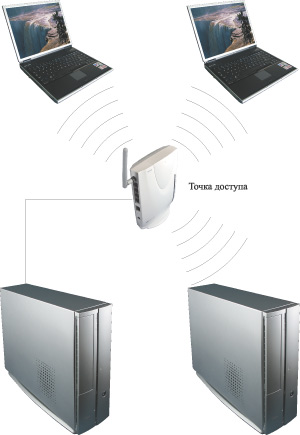
அரிசி. 1. அணுகல் புள்ளியின் அடிப்படையில் எளிமையான வகை வயர்லெஸ் நெட்வொர்க்
இரண்டாவது விருப்பம் (படம். 2) வயர்லெஸ் நெட்வொர்க்கில் இணைக்கப்பட்ட கணினிகளுக்கு இடையில் தரவைப் பரிமாறிக்கொள்வதோடு, அனலாக் மோடம் (தொலைபேசி இணைப்புடன் இணைக்கும் மோடம்) பயன்படுத்தி அனைத்து கணினிகளுக்கும் பகிரப்பட்ட இணைய அணுகலைச் செயல்படுத்துவது அவசியம் என்று கருதுகிறது. இந்த வழக்கில், மோடம் வயர்லெஸ் நெட்வொர்க்கில் உள்ள கணினிகளில் ஒன்றுடன் இணைக்கப்பட்டுள்ளது, மேலும் இணைய இணைப்பு பகிரப்பட்ட அணுகல் பயன்முறையில் கட்டமைக்கப்பட்டுள்ளது. ஒரு அணுகல் புள்ளி அதே கணினியுடன் இணைக்கப்பட்டுள்ளது, மேலும் வயர்லெஸ் நெட்வொர்க்கில் உள்ள அனைத்து கணினிகளும் LAN அணுகல் பயன்முறையில் இணையத்தை அணுகும் வகையில் கட்டமைக்கப்பட்டுள்ளன. அணுகல் புள்ளியைப் பயன்படுத்துவதே கருத்தில் கொள்ளப்பட்ட வழக்கில் உகந்த தீர்வு என்பது தெளிவாகிறது.
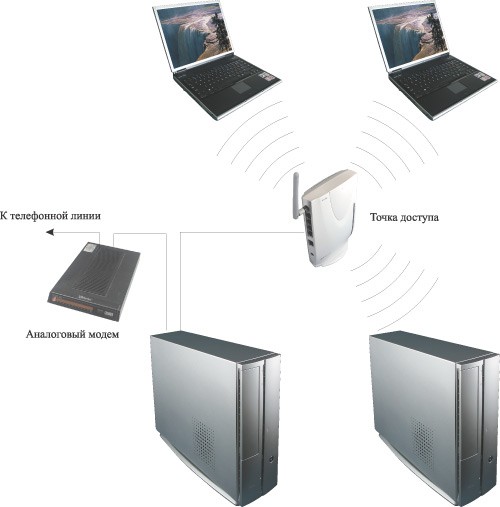
அரிசி. 2. அனலாக் மோடத்தைப் பயன்படுத்தி இணைய அணுகலுடன் கூடிய வயர்லெஸ் நெட்வொர்க்
இறுதியாக, வயர்லெஸ் நெட்வொர்க் டோபாலஜிக்கான கடைசி விருப்பம் DSL, கேபிள் மோடம் அல்லது ஈதர்நெட் இணைப்பைப் பயன்படுத்தி அதிவேக இணைய அணுகலைப் பயன்படுத்துவதாகும் (படம் 3). இந்த வழக்கில், திசைவியில் உள்ளமைக்கப்பட்ட வயர்லெஸ் அணுகல் புள்ளியைப் பயன்படுத்துவது சிறந்த வழி.
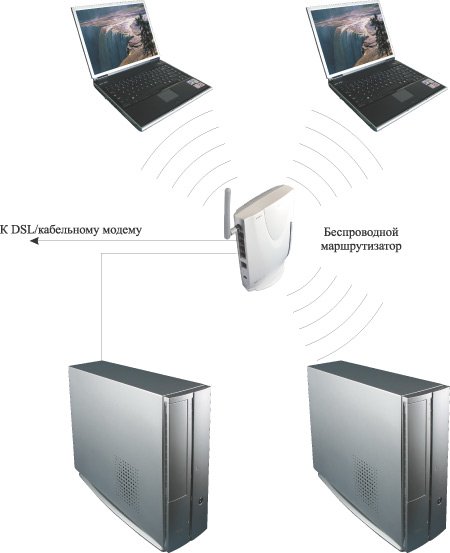
அரிசி. 3. DSL/கேபிள் மோடத்தைப் பயன்படுத்தி இணைய அணுகலுடன் கூடிய வயர்லெஸ் நெட்வொர்க்
திசைவிகள் நெட்வொர்க் எட்ஜ் சாதனங்கள், அதாவது, இரண்டு நெட்வொர்க்குகளுக்கு இடையில் அல்லது உள்ளூர் நெட்வொர்க் மற்றும் இணையத்திற்கு இடையே உள்ள எல்லையில் நிறுவப்பட்ட சாதனங்கள், இந்த அர்த்தத்தில் அவை பிணைய நுழைவாயிலாக செயல்படுகின்றன. வடிவமைப்புக் கண்ணோட்டத்தில், அவை குறைந்தது இரண்டு போர்ட்களைக் கொண்டிருக்க வேண்டும், அவற்றில் ஒன்று உள்ளூர் நெட்வொர்க்குடன் இணைக்கப்பட்டுள்ளது (இந்த துறைமுகம் உள் லேன் போர்ட் என்று அழைக்கப்படுகிறது), இரண்டாவது வெளிப்புற நெட்வொர்க்குடன் இணைக்கப்பட்டுள்ளது, அதாவது இணையம் (இந்த துறைமுகம் வெளிப்புற WAN போர்ட் என்று அழைக்கப்படுகிறது). ஒரு விதியாக, SOHO வகுப்பு திசைவிகள் ஒரு WAN போர்ட் மற்றும் பல (ஒன்று முதல் நான்கு வரை) உள் LAN போர்ட்களைக் கொண்டுள்ளன, அவை சுவிட்சாக இணைக்கப்படுகின்றன. பெரும்பாலான சந்தர்ப்பங்களில், சுவிட்சின் WAN போர்ட் 10/100Base-TX இடைமுகத்தைக் கொண்டுள்ளது மற்றும் பொருத்தமான இடைமுகத்துடன் கூடிய xDSL மோடம் அல்லது ஈதர்நெட் நெட்வொர்க் கேபிளுடன் இணைக்கப்படலாம்.
திசைவியில் ஒருங்கிணைக்கப்பட்ட வயர்லெஸ் அணுகல் புள்ளி வயர்லெஸ் நெட்வொர்க் பிரிவை ஒழுங்கமைக்க உங்களை அனுமதிக்கிறது, இது திசைவிக்கு உள் நெட்வொர்க்கைக் குறிக்கிறது, மேலும் இந்த அர்த்தத்தில், திசைவிக்கு கம்பியில்லாமல் இணைக்கப்பட்ட கணினிகள் LAN போர்ட்டுடன் இணைக்கப்பட்டவற்றிலிருந்து வேறுபட்டவை அல்ல.
அணுகல் புள்ளிக்குப் பதிலாக வயர்லெஸ் திசைவியைப் பயன்படுத்துவது நன்மை பயக்கும், ஏனெனில் இது கூடுதல் ஈதர்நெட் நெட்வொர்க் கட்டுப்படுத்தி அல்லது மினி-சுவிட்ச் வாங்குவதைச் சேமிக்க உங்களை அனுமதிக்கிறது, ஆனால் ரவுட்டர்கள் உங்கள் உள் நெட்வொர்க்கை அங்கீகரிக்கப்படாத அணுகலில் இருந்து பாதுகாக்க கூடுதல் வழிகளை வழங்குகின்றன. எனவே, கிட்டத்தட்ட அனைத்து நவீன SOHO வகுப்பு திசைவிகளும் உள்ளமைக்கப்பட்ட வன்பொருள் ஃபயர்வால்களைக் கொண்டுள்ளன, அவை ஃபயர்வால்கள் அல்லது ஃபயர்வால்கள் என்றும் அழைக்கப்படுகின்றன.
அணுகல் புள்ளி/வயர்லெஸ் ரூட்டரை அமைத்தல்
வயர்லெஸ் நெட்வொர்க்கை வரிசைப்படுத்த, நீங்கள் முதலில் அணுகல் புள்ளியை (வயர்லெஸ் ரூட்டர்) உள்ளமைக்க வேண்டும். ஜிகாபைட் B49G வயர்லெஸ் ரூட்டரில் ஒருங்கிணைக்கப்பட்ட அணுகல் புள்ளியை அமைப்பதற்கான செயல்முறையைப் பார்ப்போம். வயர்லெஸ் நெட்வொர்க்கில் உள்ள அனைத்து கணினிகளும் Windows XP Professional SP2 (ஆங்கில பதிப்பு) இயங்குதளத்தைப் பயன்படுத்துவதாகக் கருதப்படுகிறது. மற்ற அணுகல் புள்ளிகளை உள்ளமைப்பது அதே வழியில் செய்யப்படுகிறது.
எனவே, நீங்கள் முதலில் கண்டுபிடிக்க வேண்டியது அணுகல் புள்ளியின் ஐபி முகவரி மற்றும் இயல்புநிலை கடவுச்சொல். எந்தவொரு அணுகல் புள்ளி அல்லது திசைவி, பிணைய சாதனமாக இருப்பதால், அதன் சொந்த பிணைய முகவரியை (IP முகவரி) கொண்டுள்ளது. ஐபி முகவரி மற்றும் கடவுச்சொல்லைக் கண்டுபிடிக்க, நீங்கள் பயனர் கையேட்டை உருட்ட வேண்டும். அணுகல் புள்ளியின் இயல்புநிலை ஐபி முகவரி 192.168.1.254 என்று வைத்துக்கொள்வோம்.
அடுத்து, அணுகல் புள்ளியானது பாரம்பரிய ஈதர்நெட் நெட்வொர்க் இடைமுகத்தைப் பயன்படுத்தி கணினியுடன் இணைக்கப்பட வேண்டும் (இதற்காக, கணினியில் ஈத்தர்நெட் நெட்வொர்க் கட்டுப்படுத்தி நிறுவப்பட வேண்டும்). நீங்கள் வயர்லெஸ் ரூட்டரைப் பயன்படுத்தினால், கணினி ரூட்டரின் லேன் போர்ட் மூலம் இணைக்கப்பட்டுள்ளது.
அணுகல் புள்ளியை உள்ளமைக்க, அணுகல் புள்ளி இணைக்கப்பட்டுள்ள கணினி மற்றும் அணுகல் புள்ளியில் அதே சப்நெட்டிற்கு சொந்தமான ஐபி முகவரிகள் இருப்பது அவசியம். எங்கள் விஷயத்தில் அணுகல் புள்ளியில் 192.168.1.254 ஐபி முகவரி இருப்பதால், கணினிக்கு 255.255.255.0 இன் சப்நெட் மாஸ்க் உடன் 192.168.1.x (உதாரணமாக, 192.168.1.100) என்ற நிலையான IP முகவரி ஒதுக்கப்பட வேண்டும்.
உங்கள் கணினிக்கு நிலையான ஐபி முகவரியை ஒதுக்க, ஐகானைக் கிளிக் செய்யவும் எனது நெட்வொர்க் இடங்கள் பண்புகள் பிணைய இணைப்பு உள்ளூர் பகுதி இணைப்பு(உள்ளூர் நெட்வொர்க்) அதை வலது கிளிக் செய்து மீண்டும் பண்புகள் செல்லவும். இதற்குப் பிறகு, ஒரு உரையாடல் பெட்டி திறக்கப்பட வேண்டும் உள்ளூர் பகுதி இணைப்பு பண்புகள்(நெட்வொர்க் இணைப்பு பண்புகள்), இது உங்களை கட்டமைக்க அனுமதிக்கிறது பிணைய அடாப்டர்(படம் 4).
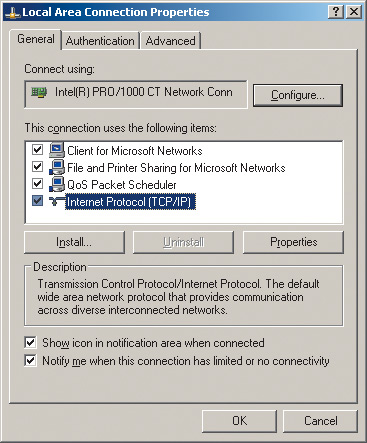
பொது தாவலில், நெறிமுறையை முன்னிலைப்படுத்தவும் இணைய நெறிமுறை (TCP/IP)மற்றும் பொத்தானை கிளிக் செய்யவும் பண்புகள். உங்கள் முன் ஒரு உரையாடல் பெட்டி திறக்கும், இது கணினியின் ஐபி முகவரி மற்றும் சப்நெட் முகமூடியை அமைக்க உங்களை அனுமதிக்கிறது. இந்த உரையாடல் பெட்டியில் உள்ள பெட்டியை சரிபார்க்கவும் பின்வரும் ஐபி முகவரியைப் பயன்படுத்தவும்:மற்றும் IP முகவரி மற்றும் சப்நெட் முகமூடியை பொருத்தமான உரை புலங்களில் உள்ளிடவும் (படம் 5).
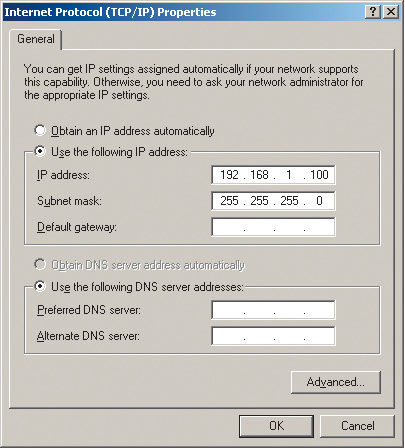
அரிசி. 5. நிலையான ஐபி முகவரி மற்றும் சப்நெட் முகமூடியை அமைத்தல்
உங்கள் கணினிக்கு நிலையான ஐபி முகவரியை அமைத்த பிறகு, அணுகல் புள்ளியின் அமைப்புகளை நேரடியாக அணுகலாம். இதைச் செய்ய, உங்கள் இணைய உலாவியின் முகவரி புலத்தில் அணுகல் புள்ளியின் (192.168.1.254) ஐபி முகவரியை உள்ளிடவும். எல்லாவற்றையும் சரியாகச் செய்தால், அணுகல் புள்ளி (திசைவி) அமைப்புகள் உரையாடல் பெட்டி உங்களுக்கு முன்னால் திறக்கும் (படம் 6). நீங்கள் முதலில் உங்கள் பயனர்பெயர் மற்றும் கடவுச்சொல்லை உள்ளிட வேண்டும் (அவை ஆவணங்களில் கிடைக்கின்றன).
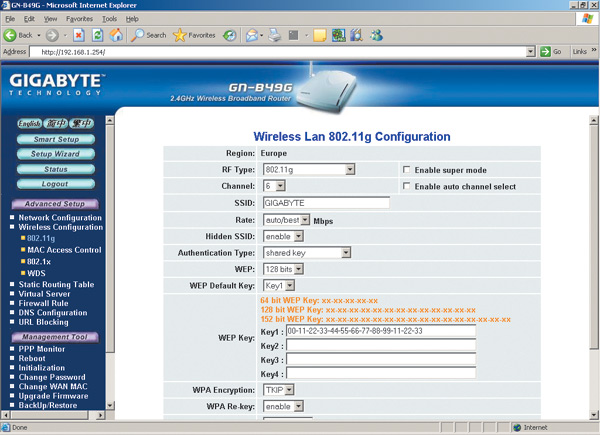
அமைப்புகள் உரையாடல் பெட்டியைப் பயன்படுத்தி, அணுகல் புள்ளியின் ஐபி முகவரியை நீங்கள் மாற்றலாம் (எடுத்துக்காட்டாக, அனலாக் மோடத்தைப் பயன்படுத்தி பகிரப்பட்ட இணைய அணுகலைச் செயல்படுத்த இது செய்யப்பட வேண்டும்), அத்துடன் வயர்லெஸ் நெட்வொர்க்கை அமைக்கவும்.
வயர்லெஸ் நெட்வொர்க்கை அமைக்க, நீங்கள் பின்வரும் அளவுருக்களை அமைக்க வேண்டும்:
- வயர்லெஸ் நெட்வொர்க் வகை. அணுகல் புள்ளி பல வயர்லெஸ் தரநிலைகளை ஆதரித்தால், நீங்கள் வயர்லெஸ் நெட்வொர்க் தரநிலையை வெளிப்படையாகக் குறிப்பிட வேண்டும் (உதாரணமாக, 802.11g);
- சேனல் எண். க்கு வயர்லெஸ் இணைப்புநெட்வொர்க் கிளையண்டுகளுடன் அணுகல் புள்ளிகள் வெவ்வேறு அலைவரிசை சேனல்களைப் பயன்படுத்தலாம். எடுத்துக்காட்டாக, 802.11g நெறிமுறையின் விஷயத்தில், நீங்கள் முதல் பதின்மூன்றாவது சேனல்களைப் பயன்படுத்தலாம். இணைப்பை நிறுவ எந்த சேனல் பயன்படுத்தப்படும் என்பதை நீங்கள் வெளிப்படையாகக் குறிப்பிடலாம் அல்லது தானியங்கு சேனல் தேர்வை அமைக்கலாம் ( தானியங்கு சேனல் தேர்வை இயக்கவும்);
- SSID. ஒவ்வொரு வயர்லெஸ் நெட்வொர்க்கிற்கும் அதன் சொந்த தனித்தன்மை உள்ளது SSID, இது வயர்லெஸ் நெட்வொர்க்கின் வழக்கமான பெயர். எங்கள் விஷயத்தில், ஜிகாபைட் என்ற பெயர் பயன்படுத்தப்படுகிறது;
- மதிப்பிடவும்.அணுகல் புள்ளி நிறுவப்பட்ட இணைப்பின் வேகத்தை வெளிப்படையாகக் குறிப்பிட உங்களை அனுமதிக்கிறது. இருப்பினும், இது பரிந்துரைக்கப்படவில்லை மற்றும் இணைப்பு வேகத்தை (தானியங்கு/சிறந்தது) தானாக கண்டறிவதை அமைப்பது சிறந்தது.
எனவே, அணுகல் புள்ளியின் அனைத்து அடிப்படை அமைப்புகளும் செய்யப்பட்ட பிறகு, நீங்கள் நெட்வொர்க் கிளையண்டுகளில் வயர்லெஸ் அடாப்டர்களை அமைக்க ஆரம்பிக்கலாம்.
வயர்லெஸ் அடாப்டர்களை அமைத்தல்
ஒரு குறிப்பிட்ட வயர்லெஸ் அடாப்டரின் உள்ளமைவு, நிச்சயமாக, பயன்படுத்தப்படும் இயக்கி மற்றும் மேலாண்மை பயன்பாட்டின் பதிப்பைப் பொறுத்தது. இருப்பினும், அனைத்து வகையான அடாப்டர்களுக்கும் உள்ளமைவு கொள்கைகள் ஒரே மாதிரியாக இருக்கும். கூடுதலாக, வயர்லெஸ் அடாப்டரை உள்ளமைக்க, மைக்ரோசாப்ட் கிளையண்ட் (Windows XP இயங்குதளத்தில் கட்டமைக்கப்பட்ட வயர்லெஸ் அடாப்டர் உள்ளமைவு பயன்பாடு) பயன்படுத்த: இரண்டு உள்ளமைவு முறைகளையும் கூர்ந்து கவனிப்போம். கூடுதலாக, அடிப்படையில் மடிக்கணினிகள் புகழ் கொடுக்கப்பட்ட மொபைல் தொழில்நுட்பம்இன்டெல் சென்ட்ரினோ, வயர்லெஸ் தகவல்தொடர்பு தொகுதியின் ஒரு ஒருங்கிணைந்த பகுதியாகும்; ஒரு உதாரணத்தைப் பயன்படுத்தி வயர்லெஸ் இணைப்பு அமைப்பை விவரிப்போம். இன்டெல் இயக்கிகள் PROSet/Wireless (பதிப்பு 9.0.1.9), Intel Centrino தொழில்நுட்பத்தின் அடிப்படையில் மடிக்கணினிகளில் பயன்படுத்தப்படுகிறது.
எனவே, முதலில், நீங்கள் வயர்லெஸ் அடாப்டர் இயக்கியை நிறுவ வேண்டும். Intel Centrino மொபைல் தொழில்நுட்பத்தை அடிப்படையாகக் கொண்ட மடிக்கணினியின் விஷயத்தில், Intel PROSet/Wireless உரையாடல் பெட்டியைத் திறக்கவும் (இந்த சாளரத்திற்கான ஐகான் கணினி தட்டில் உள்ளது), இது புதிய வயர்லெஸ் இணைப்புக்கான சுயவிவரத்தை உருவாக்கப் பயன்படும் (படம் 7).
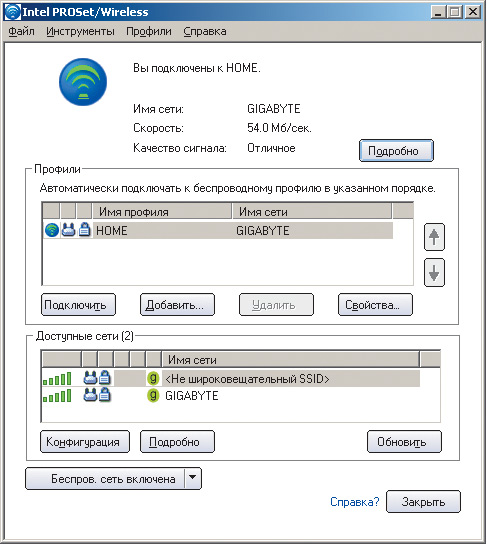
அரிசி. 7. வயர்லெஸ் இணைப்பு அமைவு உரையாடல் பெட்டி
பொத்தானை கிளிக் செய்யவும் கூட்டுபுதிய வயர்லெஸ் இணைப்புக்கான சுயவிவரத்தை உருவாக்க. திறக்கும் உரையாடல் பெட்டியில் வயர்லெஸ் நெட்வொர்க் சுயவிவரத்தை உருவாக்கவும்(படம் 8) அணுகல் புள்ளியை (ஜிகாபைட்) அமைக்கும் போது குறிப்பிடப்பட்ட சுயவிவரப் பெயர் (உதாரணமாக, HOME) மற்றும் வயர்லெஸ் நெட்வொர்க் பெயர் (SSID) ஆகியவற்றை உள்ளிடவும்.
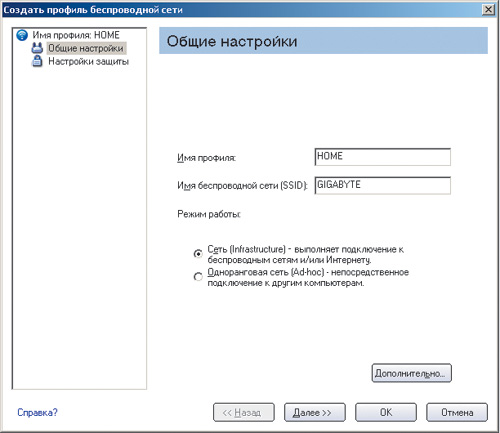
வயர்லெஸ் அடாப்டரை உள்ளமைக்க மைக்ரோசாஃப்ட் கிளையண்டைப் பயன்படுத்தும் போது (அனைத்து வயர்லெஸ் அடாப்டர்களுக்கும் வேலை செய்யும் ஒரு உலகளாவிய முறை), நீங்கள் மற்றொரு அடாப்டர் மேலாண்மை பயன்பாட்டைப் பயன்படுத்தவில்லை என்பதை முதலில் உறுதிசெய்ய வேண்டும்.
ஐகானைக் கிளிக் செய்யவும் எனது நெட்வொர்க் இடங்கள்(நெட்வொர்க் அக்கம்) வலது கிளிக் செய்து திறக்கும் பட்டியலில் உள்ள உருப்படியைத் தேர்ந்தெடுக்கவும் பண்புகள்(பண்புகள்). திறக்கும் சாளரத்தில் பிணைய இணைப்பு(நெட்வொர்க் இணைப்புகள்) ஐகானைத் தேர்ந்தெடுக்கவும் வயர்லெஸ் நெட்வொர்க் இணைப்பு(வயர்லெஸ் இணைப்புகள்) மற்றும் அதன் மீது வலது கிளிக் செய்து, மீண்டும் உருப்படிக்குச் செல்லவும் பண்புகள். இதற்குப் பிறகு, ஒரு உரையாடல் பெட்டி (வயர்லெஸ் நெட்வொர்க் இணைப்பு பண்புகள்) திறக்கப்பட வேண்டும், இது வயர்லெஸ் நெட்வொர்க் அடாப்டரை (படம் 9) உள்ளமைக்க அனுமதிக்கிறது.
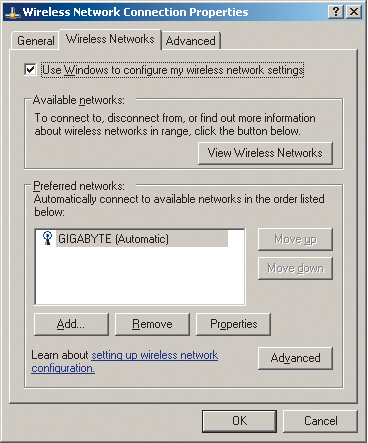
தாவலுக்குச் செல்வதன் மூலம் வயர்லெஸ் நெட்வொர்க்குகள்(வயர்லெஸ் நெட்வொர்க்குகள்), பொத்தானை அழுத்தவும் கூட்டு…(சேர்) மற்றும் திறக்கும் உரையாடல் பெட்டியில் வயர்லெஸ் நெட்வொர்க் பண்புகள்(வயர்லெஸ் இணைப்பு பண்புகள்) எங்கள் விஷயத்தில் ஜிகாபைட் (படம் 10) இல் வயர்லெஸ் நெட்வொர்க் (SSID) பெயரை உள்ளிடவும். இப்போது மீதமுள்ள புலங்களை (பாதுகாப்பு அமைப்புகள்) மாற்றாமல் விடவும்.
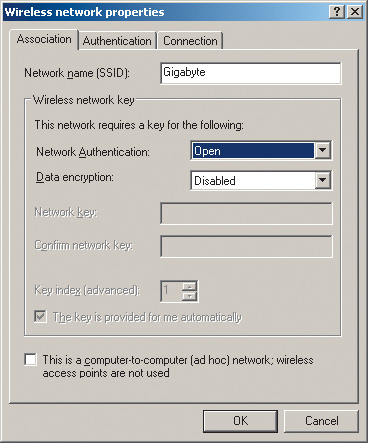
அரிசி. 10. வயர்லெஸ் இணைப்பு சுயவிவரத்தை அமைத்தல்
வயர்லெஸ் இணைப்பு சுயவிவரத்தை உருவாக்க பின்வரும் முறைகளில் எது பயன்படுத்தப்பட்டாலும், அது உருவாக்கப்பட்டவுடன், வயர்லெஸ் அடாப்டர் தானாகவே அணுகல் புள்ளியுடன் இணைப்பை நிறுவ வேண்டும்.
வயர்லெஸ் தொடர்பு
நெட்வொர்க் கணினிகளில் அணுகல் புள்ளி மற்றும் வயர்லெஸ் அடாப்டர்களை அமைத்த பிறகு, ஒரு கணினியிலிருந்து மற்றொரு கணினியில் சேமிக்கப்பட்ட தரவை அணுக முயற்சித்தால், பெரும்பாலும் நீங்கள் வெற்றிபெற மாட்டீர்கள். உண்மை என்னவென்றால், நீங்கள் பிணைய அணுகலை ஒழுங்கமைக்க வேண்டிய தரவு பகிரப்பட்ட கோப்புறையில் அல்லது தருக்க இயக்ககத்தில் இருக்க வேண்டும். எனவே, தரவு பரிமாற்றம் செய்ய வேண்டிய கணினிகளில், பகிரப்பட்ட பிணைய வளங்களை உருவாக்குவது அவசியம்.
இதைச் செய்ய, ஐகானில் இடது கிளிக் செய்யவும் என் கணினி(எனது கணினி) மற்றும் திறக்கும் சாளரத்தில், நீங்கள் நெட்வொர்க் பயனர்களுக்கு கிடைக்க விரும்பும் தருக்க இயக்கி (அல்லது கோப்புறை) தேர்ந்தெடுக்கவும். அதில் வலது கிளிக் செய்வதன் மூலம், திறக்கும் பட்டியலில் உள்ள உருப்படியைத் தேர்ந்தெடுக்கவும் பகிர்வு மற்றும் பாதுகாப்பு....திறக்கும் உரையாடல் பெட்டியில் (படம் 11), தாவலுக்குச் செல்லவும் பகிர்தல்.
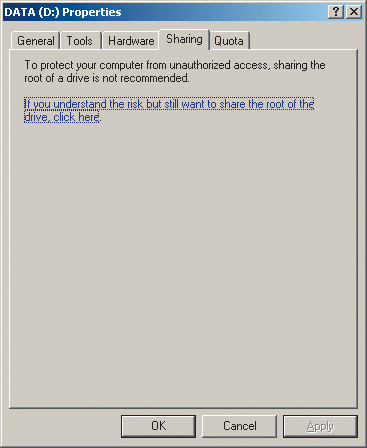
அரிசி. 11. பகிரப்பட்ட தருக்க இயக்ககத்தை உருவாக்குவதற்கான உரையாடல் பெட்டி
இந்த உரையாடல் பெட்டியில் ஒரே ஒரு விருப்பம் உள்ளது: நீங்கள் அபாயத்தைப் புரிந்துகொண்டாலும், டிரைவின் மூலத்தைப் பகிர விரும்பினால், இங்கே கிளிக் செய்யவும். இது லாஜிக்கல் டிரைவைப் பிரிப்பதால் ஏற்படும் அபாயத்தைப் பற்றிய எச்சரிக்கையைத் தவிர வேறில்லை. எல்லாவற்றையும் மீறி, இந்த வட்டை நெட்வொர்க் பயனர்களுக்குக் கிடைக்கச் செய்ய விரும்பினால், இந்த கல்வெட்டில் கிளிக் செய்யவும். உரையாடல் பெட்டி அதன் தோற்றத்தை மாற்றும், மேலும் புதிய சாளரத்தில் (படம் 12) நீங்கள் உருப்படியைத் தேர்ந்தெடுக்க வேண்டும் நெட்வொர்க்கில் இந்தக் கோப்புறையைப் பகிரவும்(இந்த கோப்புறையை (வட்டு) நெட்வொர்க் பயனர்களுக்கு அணுகக்கூடியதாக மாற்றவும்). கூடுதலாக, நெட்வொர்க் பயனர்கள் பகிரப்பட்ட வட்டின் தரவை மாற்ற (மற்றும் பதிவிறக்கம் செய்யாமல்) விரும்பினால், நீங்கள் கூடுதலாக விருப்பத்தைத் தேர்ந்தெடுக்க வேண்டும் எனது கோப்புகளை மாற்ற நெட்வொர்க் பயனர்களை அனுமதிக்கவும்(கோப்புகளை மாற்ற நெட்வொர்க் பயனர்களை அனுமதிக்கவும்).
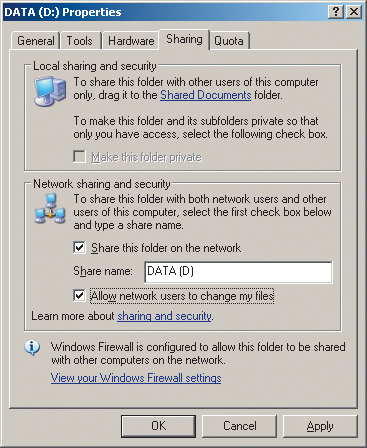
அனலாக் மோடத்தைப் பயன்படுத்தி பகிரப்பட்ட இணைய அணுகலை செயல்படுத்துதல்
கருத்தில் கொள்ள வேண்டிய அடுத்த முக்கியமான அம்சம், அனலாக் மோடத்தைப் பயன்படுத்தி பகிரப்பட்ட இணைய அணுகலை செயல்படுத்துவதாகும். இதைச் செய்ய, நீங்கள் முதலில் மோடம் இணைக்கப்பட்டுள்ள கணினிக்கு நிலையான ஐபி முகவரியை ஒதுக்க வேண்டும்.
கணினியின் ஐபி முகவரி 192.168.0.1 ஆகவும், சப்நெட் மாஸ்க் 255.255.255.0 ஆகவும் இருக்க வேண்டும். பகிரப்பட்ட இணைய அணுகலை உருவாக்கும் போது வேறு ஐபி முகவரியைப் பயன்படுத்துவது அனுமதிக்கப்படாது. கடைசி முயற்சியாக, நீங்கள் வேறு ஐபி முகவரியைக் குறிப்பிட்டால், பகிரப்பட்ட அணுகல் செயல்படுத்தப்படும்போது, சேவையக ஐபி முகவரியின் தானாக மாற்றத்தைப் பற்றிய அறிவிப்பு உங்களுக்கு அனுப்பப்படும்.
உங்கள் கணினிக்கு நிலையான ஐபி முகவரி வழங்கப்பட்டவுடன், கிளிக் செய்யவும் எனது நெட்வொர்க் இடங்கள்(நெட்வொர்க் அக்கம்) வலது கிளிக் செய்து திறக்கும் பட்டியலில் உள்ள உருப்படியைத் தேர்ந்தெடுக்கவும் பண்புகள்(பண்புகள்). திறக்கும் சாளரத்தில் பிணைய இணைப்பு(நெட்வொர்க் இணைப்புகள்) இணைய இணைப்பின் பெயருடன் ஐகானைத் தேர்ந்தெடுக்கவும் (இணைய இணைப்பை அமைக்கும் போது இந்த இணைப்பின் பெயர் தன்னிச்சையாக அமைக்கப்படுகிறது). அதில் வலது கிளிக் செய்து செல்லவும் பண்புகள்மற்றும் திறக்கும் உரையாடல் பெட்டியில் இணைய பண்புகள்(இணைய இணைப்பு பண்புகள்) தாவலுக்குச் செல்லவும் மேம்படுத்தபட்ட.
குழுவில் இணைய இணைப்பு பகிர்வு(பகிரப்பட்ட இணைய அணுகல்) பெட்டியை சரிபார்க்கவும் இந்த கணினியின் இணைய இணைப்பு மூலம் மற்ற நெட்வொர்க் பயனர்களை இணைக்க அனுமதிக்கவும்(உள்ளூர் நெட்வொர்க் பயனர்கள் இணையத்துடன் இணைக்க அனுமதிக்கவும் இந்த கணினி) எனவே, உங்கள் உள்ளூர் நெட்வொர்க்கில் உள்ள அனைத்து கணினிகளுக்கும் பகிரப்பட்ட இணைய அணுகலைச் செயல்படுத்துகிறீர்கள். இந்த உரையாடல் பெட்டியில் அடுத்த இரண்டு உருப்படிகள் தானாகவே குறிக்கப்படும். அவற்றில் முதலாவது ( எனது நெட்வொர்க்கில் உள்ள கணினி இணையத்தை அணுக முயற்சிக்கும் போதெல்லாம் டயல்-அப் இணைப்பை நிறுவவும்) உங்கள் நெட்வொர்க்கில் உள்ள எந்த கணினியிலிருந்தும் இணையத்துடன் தேவைக்கேற்ப இணைப்பை ஏற்படுத்த உங்களை அனுமதிக்கிறது. தற்போது சர்வரில் இணையத்துடன் நேரடி இணைப்பு இல்லாவிட்டாலும், நெட்வொர்க்கில் உள்ள எந்த கணினியிலிருந்தும் தொடர்புடைய கோரிக்கை இருந்தால், மோடம் வழங்குநரின் எண்ணை டயல் செய்து இணையத்துடன் இணைப்பை நிறுவும்.
இரண்டாவது புள்ளி ( பகிரப்பட்ட இணைய இணைப்பைக் கட்டுப்படுத்த அல்லது முடக்க பிற நெட்வொர்க்குகளின் பயனர்களை அனுமதிக்கவும்) பகிரப்பட்ட இணைய அணுகலை நிர்வகிக்க அனைத்து நெட்வொர்க் பயனர்களையும் அனுமதிக்கிறது.
பகிரப்பட்ட இணைய அணுகல் உங்கள் கணினியில் செயல்படுத்தப்பட்ட பிறகு, நீங்கள் சரிபார்க்க வேண்டும் பிணைய அமைப்புகள்நெட்வொர்க்கில் உள்ள மற்ற எல்லா கணினிகளிலும். சேவையகத்தைப் போலன்றி, நெட்வொர்க்கில் உள்ள மற்ற எல்லா கணினிகளிலும் நிலையான ஐபி முகவரி இருக்கக்கூடாது. இது உண்மையா என்பதை உறுதிப்படுத்த, நெட்வொர்க்கில் உள்ள அனைத்து கணினிகளிலும் ஐபி முகவரியை ஒதுக்குவதற்கான நடைமுறையை மீண்டும் செய்யவும், ஆனால் உரையாடல் பெட்டியில் இணைய நெறிமுறை (TCP/IP) பண்புகள்பெட்டியை சரிபார்க்கவும் தானாகவே ஐபி முகவரியைப் பெறுங்கள். இந்த வழக்கில், உள்ளூர் நெட்வொர்க்கில் உள்ள அனைத்து கணினிகளும் (சேவையகத்தைத் தவிர) தானாகவே மாறும் ஐபி முகவரிகளைப் பெறும்.
டைனமிக் நெட்வொர்க் உள்ளமைவின் அனைத்து நுணுக்கங்களையும் ஆராயாமல், சேவையகத்தில் ஒரு சிறப்பு DHCP சேவை தொடங்கப்படும் என்பதை மட்டுமே நாங்கள் கவனிக்கிறோம், இது சேவையகத்தின் அதே சப்நெட்டின் வரம்பில் ஐபி முகவரிகளை தானாகவே விநியோகிக்கும், அதாவது 192.168 வரம்பில். .0.x
சர்வர் மற்றும் நெட்வொர்க்கில் உள்ள அனைத்து கணினிகளையும் அமைத்த பிறகு, நீங்கள் பகிரப்பட்ட இணைய அணுகலைப் பயன்படுத்த முடியும்.
வயர்லெஸ் பாதுகாப்பை அமைத்தல்
உருவாக்கப்பட்ட வயர்லெஸ் நெட்வொர்க்கின் ஆரம்ப சோதனை வெற்றிகரமாக இருந்தால், நீங்கள் இரண்டாவது கட்டத்திற்கு செல்லலாம் - குறைந்தபட்சம் அண்டை நாடுகளிடமிருந்து உங்கள் நெட்வொர்க்கிற்கு அங்கீகரிக்கப்படாத அணுகலைத் தடுக்க பிணைய பாதுகாப்பை அமைக்கவும். நிச்சயமாக, உங்கள் பாட்டி சுவரின் பின்னால் வாழ்ந்தால் - கடவுளின் டேன்டேலியன், பற்றி எதுவும் தெரியாது கணினி தொழில்நுட்பங்கள், நீங்கள் இதைச் செய்ய வேண்டியதில்லை, ஆனால் உங்கள் பாட்டிக்கு பேரக்குழந்தைகள் இருந்தால், உங்களைப் பாதுகாத்துக் கொள்வது இன்னும் நல்லது.
முதலில், நாங்கள் உருவாக்கிய வயர்லெஸ் நெட்வொர்க் பியர்-டு-பியர், அதாவது, இந்த நெட்வொர்க்கில் உள்ள அனைத்து கணினிகளுக்கும் சம உரிமைகள் உள்ளன மற்றும் நெட்வொர்க்கின் செயல்பாட்டை ஒழுங்குபடுத்தும் பிரத்யேக சேவையகம் இல்லை என்பதை நாங்கள் கவனிக்கிறோம். எனவே, அத்தகைய நெட்வொர்க்கில் கணினி பாதுகாப்புக் கொள்கையை நம்புவது அர்த்தமற்றது, ஏனெனில் அத்தகைய கொள்கை அங்கு இல்லை. துரதிர்ஷ்டவசமாக, அறுவை சிகிச்சை அறை வழியாக விண்டோஸ் அமைப்புகள்அத்தகைய நெட்வொர்க்கில் உள்ள XP நிபுணரால் பிணையத்தை அணுக அங்கீகரிக்கப்பட்ட பயனர்களின் பட்டியலை உள்ளமைக்க முடியாது. ஆனால் இன்னும் ஒரு வழி இருக்கிறது. இதைச் செய்ய, அணுகல் புள்ளி அல்லது வயர்லெஸ் திசைவியின் திறன்களை நீங்கள் பயன்படுத்திக் கொள்ள வேண்டும், அதாவது வன்பொருள் மட்டத்தில் பிணைய பாதுகாப்பை செயல்படுத்தவும்.
MAC முகவரிகள் மூலம் வடிகட்டுதல்
முதல் "பாதுகாப்பு வரிசையில்", MAC முகவரிகள் மூலம் வடிகட்டலை உள்ளமைப்பது நல்லது. MAC முகவரி என்பது ஒரு தனித்துவமான (இரண்டும் ஒரே மாதிரியாக இருக்க முடியாது என்ற பொருளில்) ஒரு குறிப்பிட்ட அடையாளங்காட்டியாகும் பிணைய உபகரணங்கள், வயர்லெஸ் அடாப்டர் அல்லது அணுகல் புள்ளி போன்றவை. MAC முகவரி ஹெக்ஸாடெசிமல் வடிவத்தில் எழுதப்பட்டுள்ளது. எடுத்துக்காட்டாக, MAC முகவரியை 00-0F-EA-91-77-9B என எழுதலாம். நிறுவப்பட்ட வயர்லெஸ் அடாப்டரின் MAC முகவரியைக் கண்டுபிடிக்க, பொத்தானைக் கிளிக் செய்யவும் தொடங்கு(தொடங்கு) மற்றும் தோன்றும் பட்டியலில், தேர்ந்தெடுக்கவும் ஓடு...(ஓடு). திறக்கும் சாளரத்தில், கட்டளையை தட்டச்சு செய்யவும் cmd(படம் 13), இது ஒரு கட்டளை வரியில் சாளரத்தை துவக்கும்.
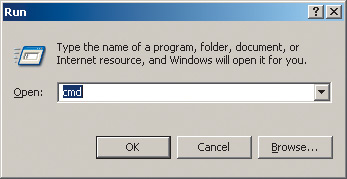
IN கட்டளை வரிகட்டளையை தட்டச்சு செய்யவும் ipconfig/அனைத்து(படம் 14).
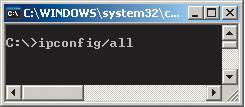
வயர்லெஸ் அடாப்டரின் ஐபி முகவரி மற்றும் அதன் MAC முகவரியைக் கண்டறிய இது உங்களை அனுமதிக்கும்.
நெட்வொர்க்கில் உள்ள அனைத்து கணினிகளின் MAC முகவரிகள் தீர்மானிக்கப்பட்டதும், அணுகல் புள்ளியில் MAC முகவரி வடிகட்டுதல் அட்டவணையை நீங்கள் கட்டமைக்க வேண்டும். ஏறக்குறைய எந்த அணுகல் புள்ளியும் திசைவியும் இதே போன்ற அம்சத்தை வழங்குகிறது. இந்த அட்டவணையை அமைப்பது, முதலில், MAC முகவரிகள் மூலம் வடிகட்டலை இயக்க வேண்டும், இரண்டாவதாக, வயர்லெஸ் அடாப்டர்களின் அனுமதிக்கப்பட்ட MAC முகவரிகளை அட்டவணையில் உள்ளிட வேண்டும் (படம் 15).
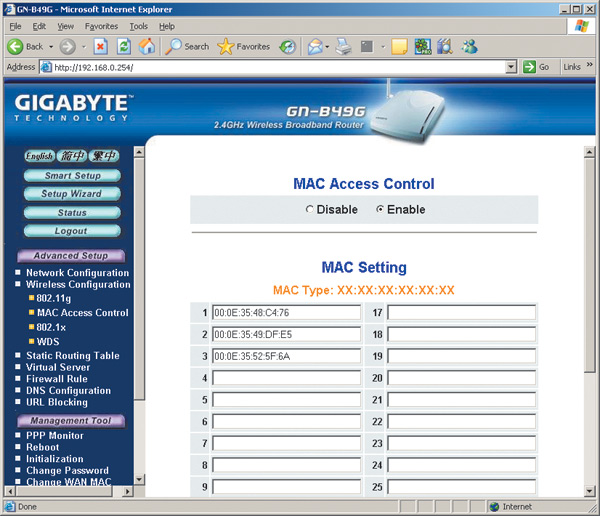
MAC முகவரி வடிகட்டுதல் அட்டவணையை அமைத்த பிறகு, MAC முகவரி அட்டவணையில் சேர்க்கப்படாத வயர்லெஸ் அடாப்டரைப் பயன்படுத்தி நெட்வொர்க்கில் உள்நுழைய எந்த முயற்சியும் அணுகல் புள்ளியால் நிராகரிக்கப்படும்.
குறியாக்கம் மற்றும் பயனர் அங்கீகாரத்தை அமைத்தல்
எந்தவொரு அணுகல் புள்ளியும், குறிப்பாக வயர்லெஸ் திசைவியும், திறந்த சூழலில் அனுப்பப்படும் போது பிணைய போக்குவரத்தின் குறியாக்கத்தை உள்ளமைக்கும் திறனை பயனர்களுக்கு வழங்குகிறது.
ஆனால் வயர்லெஸ் நெட்வொர்க்கில் நேரடியாக குறியாக்க முறைகளை அமைப்பதற்கு முன், அடிப்படைக் கருத்துகள் மற்றும் சொற்களஞ்சியத்தை வாசகர்களுக்குப் பரிச்சயப்படுத்த ஒரு சிறிய தத்துவார்த்த விலகலைச் செய்வோம்.
வயர்லெஸ் நெட்வொர்க்குகளில் தரவை குறியாக்க முதல் தரநிலை WEP (Wired Equivalent Privacy) ஆகும். இந்த தரநிலைக்கு இணங்க, குறியாக்கம் 40- அல்லது 104-பிட் விசையைப் பயன்படுத்தி மேற்கொள்ளப்படுகிறது (வயர்லெஸ் கருவிகளின் சில மாதிரிகள் நீண்ட விசைகளை ஆதரிக்கின்றன), மேலும் விசையே 5 (40-பிட்டுக்கு) நீளம் கொண்ட ASCII எழுத்துகளின் தொகுப்பாகும். ) அல்லது 13 (104-பிட்டுக்கு) -பிட் விசை) எழுத்துக்கள். இந்த எழுத்துக்களின் தொகுப்பு ஹெக்ஸாடெசிமல் இலக்கங்களின் வரிசையாக மொழிபெயர்க்கப்பட்டுள்ளது, அவை முக்கியமானவை. ASCII எழுத்துகளின் தொகுப்பிற்குப் பதிலாக நேரடியாகப் பயன்படுத்தவும் அனுமதிக்கப்படுகிறது ஹெக்ஸாடெசிமல் மதிப்புகள்(அதே நீளம்).
ஒரு விதியாக, வயர்லெஸ் உபகரணங்கள் கட்டமைப்பு பயன்பாடுகள் 40- அல்லது 104-பிட் விசைகள் அல்ல, ஆனால் 64- அல்லது 128-பிட் விசைகளைக் குறிக்கின்றன. உண்மை என்னவென்றால், 40 அல்லது 104 பிட்கள் விசையின் நிலையான பகுதியாகும், இதில் விசையின் நிலையான பகுதியை சீரற்றதாக மாற்ற தேவையான 24-பிட் துவக்க திசையன் சேர்க்கப்பட்டுள்ளது. துவக்க திசையன் தோராயமாக தேர்ந்தெடுக்கப்பட்டது மற்றும் செயல்பாட்டின் போது மாறும். இதன் விளைவாக, துவக்க திசையன் கணக்கில் எடுத்துக்கொள்வது, மொத்த முக்கிய நீளம் 64 (40+24) அல்லது 128 (104+24) பிட்களுக்கு சமம்.
WEP குறியாக்க நெறிமுறை, 128-பிட் விசையுடன் கூட, மிகவும் வலுவானதாக இல்லை, எனவே 802.11g சாதனங்கள் மேம்படுத்தப்பட்ட WPA Wi-Fi பாதுகாக்கப்பட்ட அணுகல் குறியாக்க வழிமுறையை ஆதரிக்கின்றன, இதில் 802.1x, EAP, TKIP மற்றும் MIC நெறிமுறைகள் உள்ளன.
802.1x நெறிமுறை ஒரு பயனர் அங்கீகார நெறிமுறை. அதன் செயல்பாட்டிற்கு, இந்த நெறிமுறைக்கு ஒரு பிரத்யேக RADIUS சேவையகம் தேவைப்படுகிறது, இது நிச்சயமாக வீட்டு நெட்வொர்க்கில் இல்லை. எனவே, வீட்டில் இந்த நெறிமுறையைப் பயன்படுத்த முடியாது.
TKIP (Temporal Key Integrity Protocol) என்பது டைனமிக் குறியாக்க விசைகளை செயல்படுத்துவதாகும். குறியாக்க விசைகள் 128 பிட்கள் நீளம் மற்றும் சிக்கலான வழிமுறையைப் பயன்படுத்தி உருவாக்கப்படுகின்றன, மேலும் சாத்தியமான முக்கிய விருப்பங்களின் மொத்த எண்ணிக்கை நூற்றுக்கணக்கான பில்லியன்களை எட்டும், மேலும் அவை அடிக்கடி மாறுகின்றன.
MIC (செய்தி ஒருமைப்பாடு சரிபார்ப்பு) நெறிமுறை ஒரு பாக்கெட் ஒருமைப்பாடு சரிபார்ப்பு நெறிமுறை. மூன்றாம் தரப்பினரால் சேனலில் "செருகப்பட்ட" பாக்கெட்டுகளை நிராகரிக்க நெறிமுறை அனுமதிக்கிறது.
குறிப்பிடப்பட்ட நெறிமுறைகளுக்கு கூடுதலாக, பல வயர்லெஸ் உபகரண உற்பத்தியாளர்கள் TKIP ஐ மாற்றிய AES (மேம்பட்ட குறியாக்க தரநிலை) தரநிலைக்கான தீர்வுகளை ஆதரிக்கின்றனர்.
எனவே, என்க்ரிப்ஷன் தொழில்நுட்பம் மற்றும் நெட்வொர்க் பயனர் அங்கீகாரத்தின் அடிப்படைக் கருத்துகளில் ஒரு சிறிய பயணத்திற்குப் பிறகு, எங்கள் வயர்லெஸ் சாதனங்களை அமைக்கத் தொடங்குவோம். அவ்வாறு செய்யும்போது, முடிந்தவரை பின்வரும் பரிந்துரைகளை நாங்கள் கடைபிடிப்போம். நெட்வொர்க்கில் உள்ள எல்லா சாதனங்களும் WPA அடிப்படையிலான குறியாக்கத்தை ஆதரித்தால், இந்த முறையைப் பயன்படுத்துவோம் (இல்லையெனில், 128-பிட் விசையுடன் WEP குறியாக்கத்தைத் தேர்ந்தெடுக்க வேண்டும்). நெட்வொர்க்கில் உள்ள அனைத்து சாதனங்களும் AES குறியாக்கத்தை ஆதரித்தால், நாங்கள் அதைப் பயன்படுத்துவோம்.
வயர்லெஸ் அணுகல் புள்ளியை அமைப்பதன் மூலம் தொடங்குவோம். முதலில், அங்கீகார வகையைத் தேர்ந்தெடுக்கவும் (அங்கீகாரம்) (படம் 16). அங்கீகார வகை பட்டியலில் பின்வரும் விருப்பங்கள் சாத்தியமாகும்:
திறந்த அமைப்பு (திறந்த);
பகிரப்பட்ட விசை (பொது);
WPA முன் பகிர்ந்த விசை.
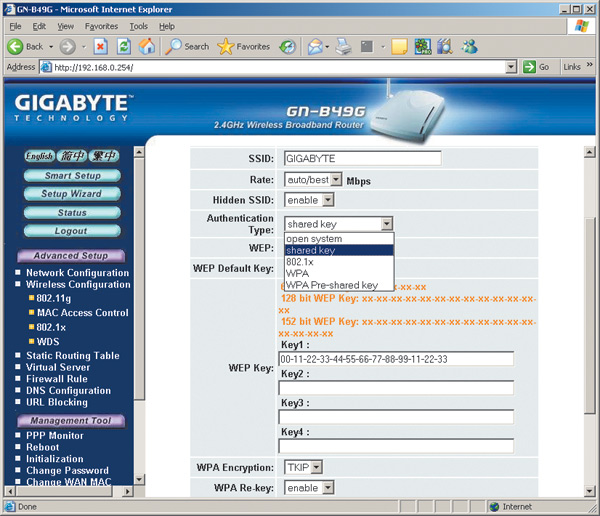
அரிசி. 16. அங்கீகார வகையை அமைத்தல்
கணினியைத் திற (இயல்புநிலை பயன்முறை) இது உண்மையில் பிணைய அங்கீகாரம் இல்லாத பயன்முறையாகும். நீங்கள் இந்த பயன்முறையைத் தேர்ந்தெடுக்கும்போது, வயர்லெஸ் நெட்வொர்க்கில் உள்நுழைய, பிணைய அடையாளங்காட்டியை (SSID) மட்டும் தெரிந்து கொள்ள வேண்டும்.
பகிரப்பட்ட விசை பயன்முறையில், திறந்த கணினி பயன்முறையில், WEP ட்ராஃபிக் குறியாக்கத்தைப் பயன்படுத்த முடியும். பகிரப்பட்ட விசை மற்றும் திறந்த அமைப்புக்கு இடையிலான வேறுபாடு என்னவென்றால், முதல் வழக்கில், பிணையத்தில் நுழைவதற்கு, முழு நெட்வொர்க்கிற்கும் பொதுவான WEP குறியாக்க விசையையும் நீங்கள் நிறுவ வேண்டும்.
WEP குறியாக்க உதாரணம்
சில காரணங்களால் நீங்கள் WEP குறியாக்கத்தைப் பயன்படுத்த முடிவு செய்தால், நீங்கள் பகிரப்பட்ட விசை அங்கீகார வகையை அமைக்க வேண்டும். அடுத்து, நீங்கள் முக்கிய அளவை அமைக்க வேண்டும் (பரிந்துரைக்கப்பட்ட மதிப்பு 128 பிட்கள்) மற்றும் விசையை உள்ளிடவும் (எங்கள் எடுத்துக்காட்டில், விசை ஹெக்ஸாடெசிமல் வடிவத்தில் பயன்படுத்தப்படுகிறது). மொத்தத்தில், நான்கு முக்கிய மதிப்புகளை அமைக்க முடியும், மேலும் பல விசைகள் குறிப்பிடப்பட்டிருந்தால், எது பயன்படுத்தப்படுகிறது என்பதை நீங்கள் குறிப்பிட வேண்டும் (படம் 17).
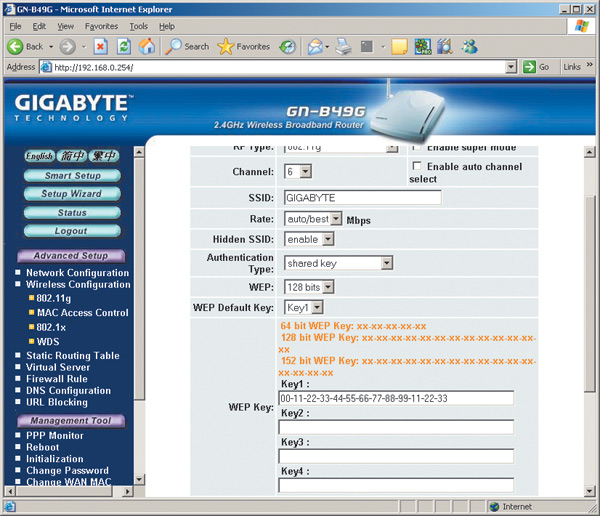
அடுத்து, நெட்வொர்க் கணினிகளின் அனைத்து வயர்லெஸ் அடாப்டர்களிலும் இதே போன்ற அமைப்புகளை நீங்கள் செயல்படுத்த வேண்டும். இது மேலாண்மை பயன்பாட்டைப் பயன்படுத்தி (எங்கள் விஷயத்தில், இன்டெல் ப்ரோசெட்/வயர்லெஸ்) அல்லது மைக்ரோசாஃப்ட் கிளையன்ட் மூலம் செய்யப்படுகிறது. நீங்கள் இன்டெல் ப்ரோசெட்/வயர்லெஸ் பயன்பாட்டைப் பயன்படுத்துகிறீர்கள் என்றால், பயன்பாட்டின் பிரதான சாளரத்தைத் திறந்து, இணைப்பு சுயவிவரத்தைத் தேர்ந்தெடுத்து பொத்தானைக் கிளிக் செய்யவும் பண்புகள்….திறக்கும் உரையாடல் பெட்டியில் (படம் 18), தாவலுக்குச் செல்லவும் பாதுகாப்பை அமைத்தல்பிணைய அங்கீகார வகையைத் தேர்ந்தெடுக்கவும் பொது(இது பகிரப்பட்ட விசை வகைக்கு ஒத்துள்ளது). அடுத்து, WEP குறியாக்க வகையைத் தேர்ந்தெடுத்து, விசை நீளத்தை 128 பிட்களாக அமைத்து, குறியாக்க விசையை உள்ளிடவும்.
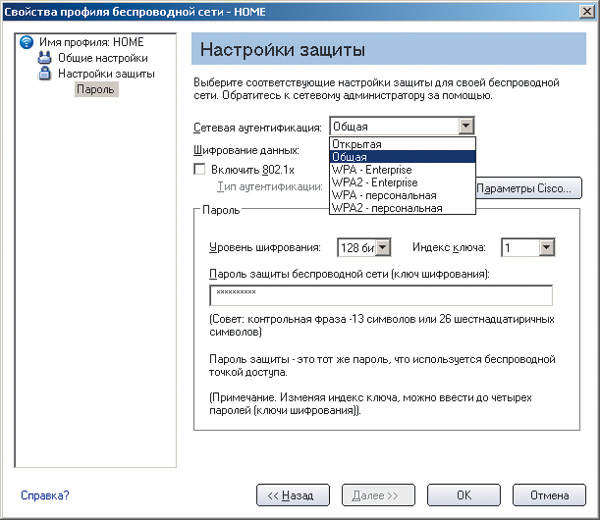
உள்ளமைக்க மைக்ரோசாஃப்ட் கிளையன்ட் அடாப்டரைப் பயன்படுத்தினால், உரையாடல் பெட்டியைத் திறக்கவும் வயர்லெஸ் நெட்வொர்க் இணைப்பு பண்புகள்(வயர்லெஸ் நெட்வொர்க் இணைப்பு பண்புகள்) மற்றும் வயர்லெஸ் நெட்வொர்க்குகள்(வயர்லெஸ் நெட்வொர்க்குகள்) விரும்பிய வயர்லெஸ் இணைப்பு சுயவிவரத்தைத் தேர்ந்தெடுக்கவும். பொத்தானை கிளிக் செய்யவும் பண்புகள்(பண்புகள்) மற்றும் திறக்கும் உரையாடல் பெட்டியில் (படம் 19), பிணைய அங்கீகார வகையை (நெட்வொர்க் அங்கீகாரம்) பகிரப்பட்டது, குறியாக்க வகை (தரவு குறியாக்கம்) WEP மற்றும் அணுகலை அமைக்கும் போது குறிப்பிடப்பட்ட அதே குறியாக்க விசையை உள்ளிடவும். புள்ளி.

அரிசி. 19. மைக்ரோசாஃப்ட் கிளையண்டைப் பயன்படுத்தி வயர்லெஸ் அடாப்டரில் WEP குறியாக்க அமைப்புகளை அமைத்தல்
WPA குறியாக்க உதாரணம்
WPA குறியாக்கத்தைப் பயன்படுத்த முடிந்தால் (அதாவது, பிணையத்தில் உள்ள எல்லா சாதனங்களும் அதை ஆதரித்தால்), இந்த வகை குறியாக்கத்தைத் தேர்ந்தெடுக்க பரிந்துரைக்கப்படுகிறது.
WPA குறியாக்கத்தில் இரண்டு வகைகள் உள்ளன: நிலையான WPA பயன்முறை (சில நேரங்களில் WPA-எண்டர்பிரைஸ் என்று அழைக்கப்படுகிறது) மற்றும் WPA முன் பகிரப்பட்ட விசை அல்லது WPA-தனிநபர்.
WPA-எண்டர்பிரைஸ் பயன்முறை பயன்படுத்தப்படுகிறது பெருநிறுவன நெட்வொர்க்குகள், இதற்கு RADIUS சர்வர் தேவைப்படுவதால். இயற்கையாகவே, நீங்கள் வீட்டில் இந்த பயன்முறையைப் பயன்படுத்த முடியாது.
ஆனால் WPA முன் பகிர்ந்த விசை முறை தனிப்பட்ட பயன்பாட்டிற்காக வடிவமைக்கப்பட்டுள்ளது. இந்த பயன்முறையானது அனைத்து பிணைய சாதனங்களுக்கும் ஒரே மாதிரியான முன் வரையறுக்கப்பட்ட குறியாக்க விசைகளை (அணுகல் கடவுச்சொல்) பயன்படுத்துவதை உள்ளடக்கியது, மேலும் முதன்மை பயனர் அங்கீகாரம் இந்த விசையைப் பயன்படுத்தி மேற்கொள்ளப்படுகிறது.
WPA2 (WPA நெறிமுறையின் அடுத்த பதிப்பு) உள்ளது. அனைத்து வயர்லெஸ் நெட்வொர்க் சாதனங்களும் இந்த பயன்முறையை ஆதரித்தால், நீங்கள் அதைப் பயன்படுத்தலாம். இந்த வழக்கில் உள்ள அமைப்புகள் WPA பயன்முறையைப் போலவே அதே வழியில் மேற்கொள்ளப்படுகின்றன.
WPA தரநிலையைப் பயன்படுத்தும் போது, நீங்கள் TKIP அல்லது AES ஐ குறியாக்க வழிமுறைகளாக தேர்ந்தெடுக்கலாம்.
அணுகல் புள்ளியில் WPA குறியாக்கத்தை உள்ளமைக்க, முக்கிய அமைப்புகள் சாளரத்தில், WPA முன் பகிரப்பட்ட விசை அங்கீகார வகையைத் தேர்ந்தெடுத்து, குறியாக்க வகையை TKIP அல்லது AES (படம் 20) என அமைக்கவும். பின்னர் நீங்கள் குறியாக்க விசையை (WPA PSK Passphrase) அமைக்க வேண்டும். எங்கள் எடுத்துக்காட்டில், முக்கியமானது ஜிகாபைட் என்ற சொல்.
அடுத்து, நெட்வொர்க் கணினிகளின் அனைத்து வயர்லெஸ் அடாப்டர்களிலும் இதே போன்ற அமைப்புகளை நீங்கள் செயல்படுத்த வேண்டும். நாம் ஏற்கனவே விவாதித்த WEP குறியாக்கத்தைப் போலவே இதுவும் செய்யப்படுகிறது. இன்டெல் ப்ரோசெட்/வயர்லெஸ் மேலாண்மை பயன்பாட்டைப் பயன்படுத்தி வயர்லெஸ் அடாப்டரை அமைப்பதற்கான எடுத்துக்காட்டு படம். 21.
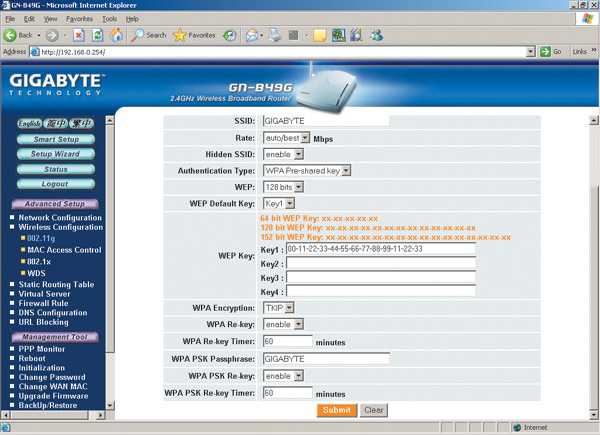
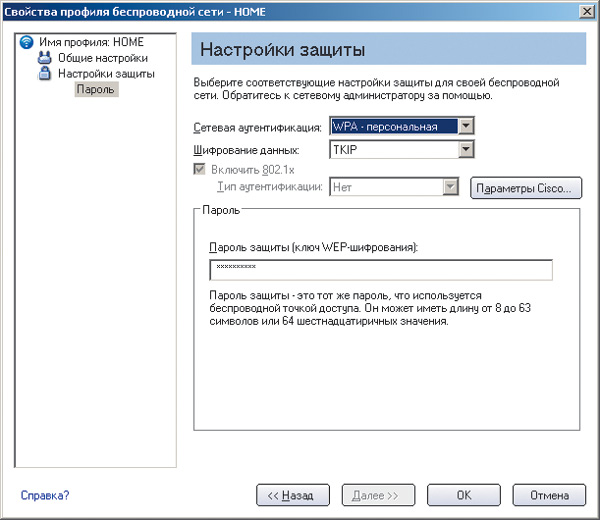
தரவு பரிமாற்ற வேகத்தில் வெவ்வேறு குறியாக்க அல்காரிதம்களின் தாக்கத்தை தீர்மானிக்க, நாங்கள் சோதித்தோம் வயர்லெஸ் சேனல்இன்டெல் பென்டியம் எம் 1.6 ஜிகாஹெர்ட்ஸ் செயலியுடன் இன்டெல் சென்ட்ரினோ மொபைல் தொழில்நுட்பத்தின் அடிப்படையிலான மடிக்கணினியில் ஜிகாபைட் பி49ஜி அணுகல் புள்ளி மற்றும் வயர்லெஸ் அடாப்டர் ஆகியவற்றுக்கு இடையேயான தொடர்பு.
அதிகபட்ச நெட்வொர்க் டிராஃபிக்கை உருவாக்க, NetIQ Chariot 5.0 தொகுப்பைப் பயன்படுத்தினோம். சோதனை முடிவுகள் அட்டவணையில் வழங்கப்பட்டுள்ளன.
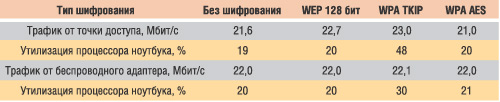
பல்வேறு போக்குவரத்து குறியாக்க முறைகளுக்கான வயர்லெஸ் தகவல் தொடர்பு சேனலை சோதித்ததன் முடிவுகள்
சோதனை முடிவுகள் காட்டுவது போல, நெட்வொர்க் ட்ராஃபிக் பயன்படுத்தப்படும் குறியாக்க வழிமுறையிலிருந்து முற்றிலும் சுயாதீனமானது, மேலும் வெவ்வேறு அல்காரிதங்களுக்கு மாறுவது வயர்லெஸ் அடாப்டருடன் மடிக்கணினியில் செயலி பயன்பாட்டின் அளவு மட்டுமே. TKIP குறியாக்க அல்காரிதம் இந்த அர்த்தத்தில் மிகவும் வளம் மிகுந்ததாக மாறிவிடும். எனவே, பயன்படுத்தும் விஷயத்தில் இன்டெல் செயலி 1.6 GHz கடிகார அதிர்வெண் கொண்ட பென்டியம் M, அதன் சராசரி பயன்பாட்டு விகிதம் உள்வரும் போக்குவரத்திற்கு 48% மற்றும் வெளிச்செல்லும் போக்குவரத்திற்கு 30% ஆகும். எனவே, இந்த என்க்ரிப்ஷன் அல்காரிதத்தை எல்லாம் பயன்படுத்தும் போது மட்டுமே பயன்படுத்துவது நல்லது பிணைய கணினிகள்மிகவும் சக்திவாய்ந்த செயலிகளுடன் பொருத்தப்பட்டுள்ளது.
நீங்கள் ஒழுங்கமைக்கக்கூடிய கூடுதல் SSIDகளை உள்ளமைக்க மல்டி-எஸ்எஸ்ஐடி தாவல் பயன்படுத்தப்படுகிறது மெய்நிகர் நெட்வொர்க்குகள்மற்றும் விருந்தினர் SSID மட்டத்தில் அணுகல் புள்ளிக்கு இணைப்புகளை வேறுபடுத்துங்கள், இது D-Link DWL-2100 AP இல் தொடர்புடைய பொறிமுறையின் முன்னிலையில் நன்றி செய்யப்படலாம், இது ஒவ்வொரு அணுகல் புள்ளியையும் பெருமைப்படுத்த முடியாது (படம் 15.20).
அரிசி. 15.20. பல-SSID தாவலின் உள்ளடக்கங்கள்
தாவலில் மூன்று முறை மீண்டும் மீண்டும் செய்யப்படும் அளவுருக்களின் குழு உள்ளது, ஆனால் வெவ்வேறு SSID களுக்கு. இந்த வழியில், நீங்கள் மூன்று வெவ்வேறு விருந்தினர் SSIDகளை உள்ளமைக்கலாம். பின்வரும் அளவுருக்களைப் பயன்படுத்தி முக்கிய SSID ஐ அமைத்த பிறகு வெவ்வேறு SSIDகளை அமைக்கவும்.
VLan நிலையை இயக்கு - முன்னிருப்பாக, பல SSIDகளைப் பயன்படுத்தும் திறன் முடக்கப்பட்டுள்ளது. அதை இயக்க, நீங்கள் இந்த பெட்டியை சரிபார்க்க வேண்டும்.
- மாஸ்டர் SSID - முன்பு கட்டமைக்கப்பட்ட அணுகல் புள்ளியின் SSID மதிப்பு பயன்படுத்தப்பட்டதால், அளவுரு மாறாது. முக்கியமாக, இந்த புலம் அணுகல் புள்ளிக்கு ஒதுக்கப்பட்ட தற்போதைய SSID ஐக் காட்டுகிறது.
– பாதுகாப்பு—அமைப்பு திருத்த முடியாதது மற்றும் திறந்த அல்லது பகிரப்பட்டது போன்ற தற்போதைய பாதுகாப்பு பொறிமுறையை மட்டுமே காட்டுகிறது.
- VLan குழு ஐடி - உருவாக்கப்பட்ட மெய்நிகர் குழுக்கள் அவற்றின் எண்ணிக்கையால் வேறுபடுகின்றன. ஒன்றிலிருந்து தொடங்கி 4,000க்கும் மேற்பட்ட எண்கள் அவற்றின் எண்ணுக்குக் கிடைக்கின்றன. ஒரு விதியாக, முக்கிய குழு, அதாவது, முக்கிய SSID ஐக் கொண்ட ஒன்று, படம் 1 இல் காட்டப்பட்டுள்ளபடி, முதல் எண்ணால் குறிக்கப்படுகிறது, அதாவது ஒன்று. 15.20.
விருந்தினர் SSID1 நிலையை இயக்கு - இந்த தேர்வுப்பெட்டி-பாணி பகுதியில் இரண்டாம் நிலை SSID ஐ விவரிக்கும் அளவுருக்கள் உள்ளன, குறிப்பாக SSID1. இந்த அம்சத்தை செயல்படுத்த, இந்த பெட்டியை நீங்கள் சரிபார்க்க வேண்டும்.
- SSID - அளவுருவில் ஒரு தனிப்பட்ட அடையாளங்காட்டி உள்ளது, குறிப்பாக SSID1, அதைத் தேர்ந்தெடுக்கும்போது, முக்கிய SSID ஐத் தேர்ந்தெடுக்கும்போது அதே விதிகளைப் பின்பற்ற வேண்டும். SSID ஒளிபரப்பு முடக்கப்பட்டிருந்தால் இது மிகவும் முக்கியமானது மற்றும் பிணையத்துடன் இணைக்க இந்த SSID ஐ நீங்கள் சரியாக அறிந்திருக்க வேண்டும். இந்த வழக்கில், வெளியில் இருந்து தேவையற்ற இணைப்புகளை எளிதாக வடிகட்டலாம்.
- பாதுகாப்பு - அளவுரு அங்கீகார முறையை விவரிக்கிறது. இருப்பினும், VLan நிலையை இயக்கு பகுதியில் உள்ள பாதுகாப்பு அளவுரு திறந்த அல்லது பகிரப்பட்டதாக அமைக்கப்பட்டால் மட்டுமே அங்கீகார முறையின் கூடுதல் உள்ளமைவு சாத்தியமாகும். எதுவும் இல்லை, திற அல்லது பகிரப்பட்டது என்பதைத் தேர்ந்தெடுக்க இது உங்களை அனுமதிக்கும்.
– Webkey – கெஸ்ட் SSID1 ஐப் பயன்படுத்தும் சாதனங்களுக்கு இடையே நெட்வொர்க்கில் அனுப்பப்படும் தரவை குறியாக்கப் பயன்படுத்தப்படும் குறியாக்க விசையின் (64, 128 மற்றும் 152 பிட்கள்) நீளத்தை நீங்கள் தேர்ந்தெடுக்கலாம். விசையின் நீளத்தைத் தேர்ந்தெடுத்த பிறகு, விசையையும் விசையையும் குறிக்கும் எழுத்துச் சரத்தின் வகையை (HEX அல்லது ASCII) உடனடியாக அமைக்க வேண்டும்.
- VLan குழு ஐடி (மெய்நிகர் குழு அடையாளங்காட்டி) - முக்கிய மெய்நிகர் குழுவைப் போலவே, உருவாக்கப்பட்ட மெய்நிகர் குழுவும் அதன் சொந்த தனித்துவமான எண்ணைக் கொண்டிருக்க வேண்டும் - 1-4095 இடைவெளியில் உள்ள எந்த எண்ணும், முக்கிய எண்ணிலிருந்து வேறுபட்டது மெய்நிகர் குழு. எங்கள் எடுத்துக்காட்டில், முக்கிய மெய்நிகர் குழுவிற்கு எண் 1 ஒதுக்கப்பட்டுள்ளது, மேலும் விருந்தினர் SSID1 கொண்ட குழுவிற்கு எண் 2 ஒதுக்கப்பட்டுள்ளது.
– முக்கிய அட்டவணை – வழக்கம் போல், தரவை குறியாக்க வெவ்வேறு அல்லது சம நீளம் கொண்ட நான்கு விசைகள் வரை பயன்படுத்தலாம். அவற்றுக்கிடையே மாற, முக்கிய குறியீட்டு அளவுருவைப் பயன்படுத்தவும்.
இதேபோல், நீங்கள் இன்னும் இரண்டு விருந்தினர் SSIDகளை உள்ளமைக்கலாம், நிச்சயமாக இது அவசியம்.
அணுகல் புள்ளியை நீங்கள் கட்டமைத்தவுடன், மீதமுள்ள அணுகல் புள்ளிகளையும் வயர்லெஸ் அடாப்டர்களையும் அதற்கேற்ப கட்டமைக்க வேண்டும்.
வயர்லெஸ் அடாப்டர் அமைப்புகளை உள்ளமைக்கிறது
D-Link DWL-G122 வயர்லெஸ் அடாப்டருக்கான இயக்கியை நிறுவிய பின், "D" என்ற எழுத்தின் வடிவத்தில் ஒரு ஐகான் பணிப்பட்டியில் அறிவிப்பு பகுதியில் தோன்றும்.
எதிர்காலத்தில், அடாப்டரில் வலது கிளிக் செய்து தேர்ந்தெடுப்பதன் மூலம் அதை உள்ளமைக்கலாம் சூழல் மெனுவயர்லெஸ் நெட்வொர்க் உருப்படி (படம் 15.21) அல்லது அதை இருமுறை கிளிக் செய்யவும்.
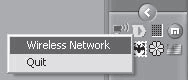
அரிசி. 15.21. வயர்லெஸ் நெட்வொர்க் உருப்படி மூலம் அடாப்டரை அமைத்தல்
இயல்பாக, நீங்கள் சொந்த அடாப்டர் உள்ளமைவு பயன்பாட்டை இயக்கினாலும், நிலையான விண்டோஸ் உள்ளமைவு வழிகாட்டி திறக்கும். இயற்கையாகவே, "சொந்த" உள்ளமைவு பயன்பாடு இருப்பதால், அதைப் பயன்படுத்தி அடாப்டரை உள்ளமைக்கலாம். மேலும், "நேட்டிவ்" பயன்பாடு நிலையான விண்டோஸ் வன்பொருள் கட்டமைப்பு வழிகாட்டியை விட பல வேறுபட்ட அளவுருக்களை உள்ளமைக்க உங்களை அனுமதிக்கிறது.
இரண்டு அமைப்புகளின் எடுத்துக்காட்டுகள் மற்றும் அவற்றுக்கு இடையே மாறுவது எப்படி.
நிலையான கட்டமைப்பு பொறிமுறையைப் பயன்படுத்துதல்
இயல்பாக, வயர்லெஸ் இணைப்பை அமைப்பதற்கான விருப்பத்தை பயனர் குறிப்பிடாவிட்டால், அடாப்டர் எப்போதும் விண்டோஸ் பொறிமுறைகளைப் பயன்படுத்தி கட்டமைக்கப்படும்.
உள்ளமைவு பொறிமுறையைத் தொடங்க, பணிப்பட்டியில் உள்ள அறிவிப்புப் பகுதியில் உள்ள டி வடிவ ஐகானை இருமுறை கிளிக் செய்யவும். எதிர்காலத்தில் (இயல்புநிலையாக உள்ளமைவுக்கு "நேட்டிவ்" பயன்பாட்டைப் பயன்படுத்த வேண்டும் என்று குறிப்பிடப்பட்டால்), நிலையான அடாப்டர் உள்ளமைவு பொறிமுறையைத் தொடங்க, நீங்கள் வயர்லெஸ் இணைப்பு பண்புகள் சாளரத்தைத் திறக்க வேண்டும் (படம் 15.1 ஐப் பார்க்கவும்) , இதில் நீங்கள் கட்டமைக்க முடியும். இங்கே நீங்கள் அடாப்டரின் அளவுருக்களையும் அமைக்கலாம்.
அடாப்டர் அமைப்புகளை மாற்ற, உள்ளமைவு பொத்தானைக் கிளிக் செய்யவும் - வயர்லெஸ் அடாப்டர் பண்புகள் சாளரம் திறக்கும், அளவுருக்கள் மற்றும் பயனுள்ள தகவல்களுடன் பல தாவல்களைக் கொண்டுள்ளது.
மேம்பட்ட தாவலுக்குச் செல்லலாம், இது நெட்வொர்க்கில் சாதனத்தின் செயல்பாட்டை பாதிக்கும் அளவுருக்களைக் கொண்டுள்ளது (படம் 15.22).
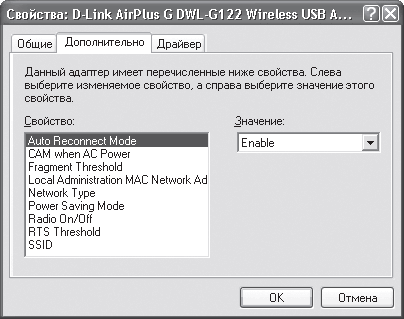
அரிசி. 15.22. மேம்பட்ட தாவலின் உள்ளடக்கங்கள்
ஒருவேளை கட்டமைக்கப்பட வேண்டிய அளவுருக்களில், பின்வருவனவற்றைக் குறிப்பிடலாம்.
பிணைய வகை - பிணையம் செயல்படும் பயன்முறை. இரண்டு அளவுரு மதிப்புகள் உள்ளன: 802.11 தற்காலிக (அட்-ஹாக் பயன்முறை) மற்றும் உள்கட்டமைப்பு (உள்கட்டமைப்பு முறை).
SSID என்பது ஒரு தனிப்பட்ட பிணைய அடையாளங்காட்டியாகும், இது ஒன்றாக வேலை செய்யக்கூடிய கணினிகளின் குழுவை உருவாக்க பயன்படுகிறது. SSID என்பது எந்த சொற்றொடர் அல்லது எண்கள் மற்றும் எழுத்துக்களின் தொகுப்பாக இருக்கலாம். முக்கிய விஷயம் என்னவென்றால், நீங்கள் மற்றொரு வயர்லெஸ் அடாப்டர், அணுகல் புள்ளி, திசைவி மற்றும் ஒரு குழுவில் வேலை செய்ய வடிவமைக்கப்பட்ட பிற வயர்லெஸ் உபகரணங்களை உள்ளமைக்கும்போது அதை மீண்டும் செய்யலாம்.
"நேட்டிவ்" உள்ளமைவு பொறிமுறையைப் பயன்படுத்துதல்
சொந்த பயன்பாட்டைப் பயன்படுத்தி வயர்லெஸ் அடாப்டரை உள்ளமைக்க, நீங்கள் சில கூடுதல் மாற்றங்களைச் செய்ய வேண்டும்.
வயர்லெஸ் நெட்வொர்க்குகள் தாவலுக்குச் செல்வதன் மூலம், நெட்வொர்க் தேர்வுப்பெட்டியை (படம் 15.23) உள்ளமைக்க Windows ஐப் பயன்படுத்து என்பதைத் தேர்வுநீக்க வேண்டும், அதன் பிறகு வயர்லெஸ் அடாப்டரை உள்ளமைக்க அதனுடன் வழங்கப்பட்ட பயன்பாடு பயன்படுத்தப்படும்.
![]()
அரிசி. 15.23. பிணைய தேர்வுப்பெட்டியை உள்ளமைக்க விண்டோஸ் பயன்படுத்து என்பதைத் தேர்வுநீக்கவும்
இதைச் சரிபார்க்க, பணிப்பட்டியில் உள்ள அறிவிப்புப் பகுதியில் உள்ள D ஐகானில் இருமுறை கிளிக் செய்யவும் - ஐந்து தாவல்களைக் கொண்ட அமைப்பு நிரல் சாளரம் திறக்கும். இயல்பாக, இணைப்புத் தகவல் தாவல் திறக்கிறது, இதில் தற்போதைய இணைப்பு பற்றிய தகவல்கள் உள்ளன: நெட்வொர்க் பயன்முறை, பயன்படுத்தப்பட்ட வயர்லெஸ் தரநிலை, தற்போதைய இணைப்பு வேகம், SSIDhap. (படம் 15.24).
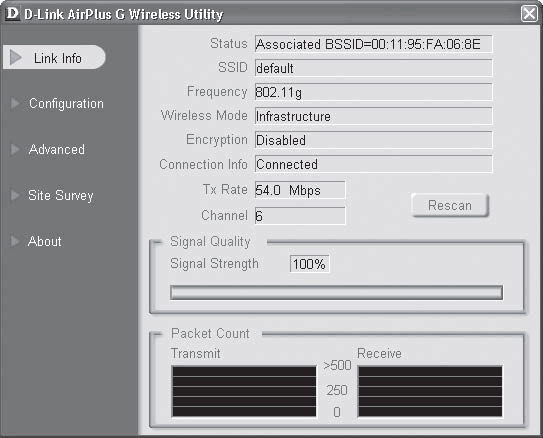
அரிசி. 15.24. இணைப்பு தகவல் தாவல்
சாதன இயக்க அளவுருக்கள் கட்டமைப்பு மற்றும் மேம்பட்ட தாவல்களில் கட்டுப்படுத்தப்படுகின்றன. கூடுதலாக, தள ஆய்வு தாவலில் காணப்படும் அனைத்து அணுகல் புள்ளிகளுக்கும் இணைப்பு அமைப்புகளை நீங்கள் உள்ளமைக்கலாம். அவற்றை இன்னும் விரிவாகப் பார்ப்போம்.
